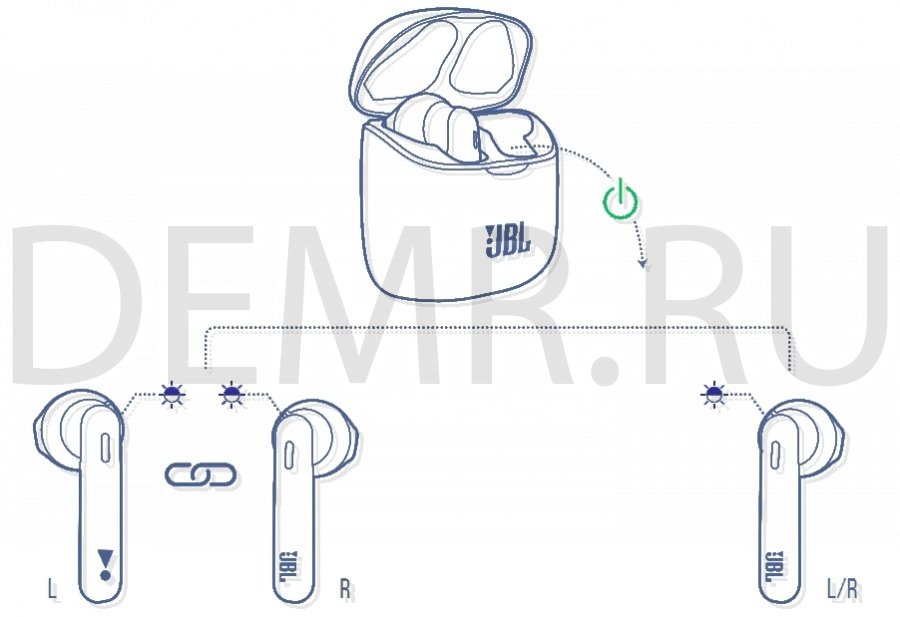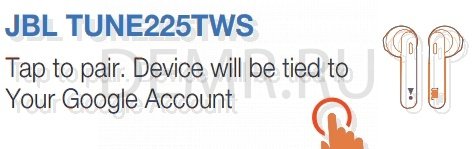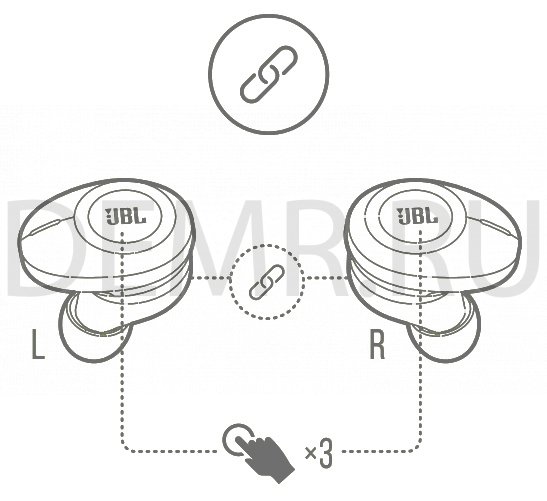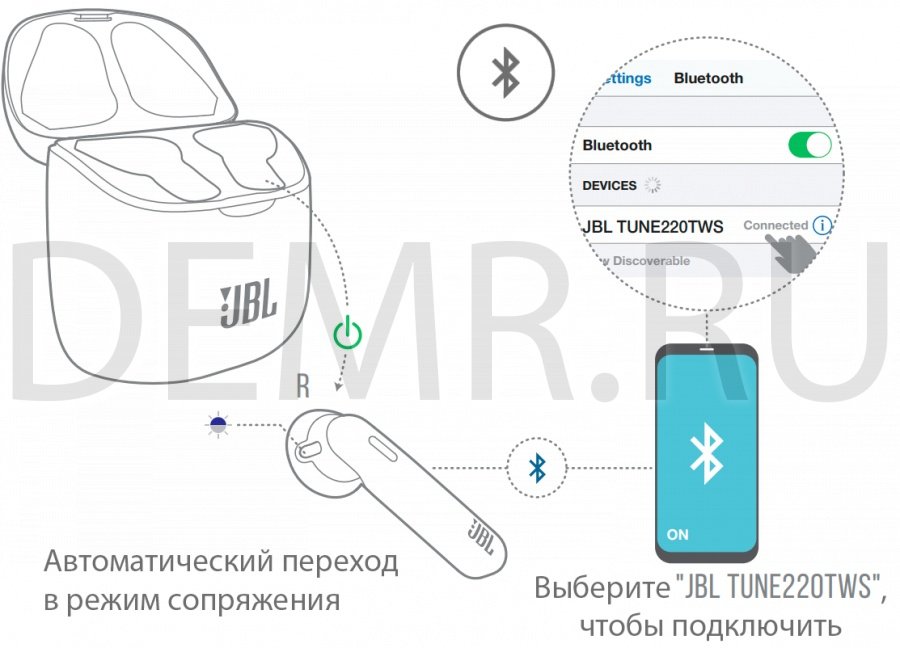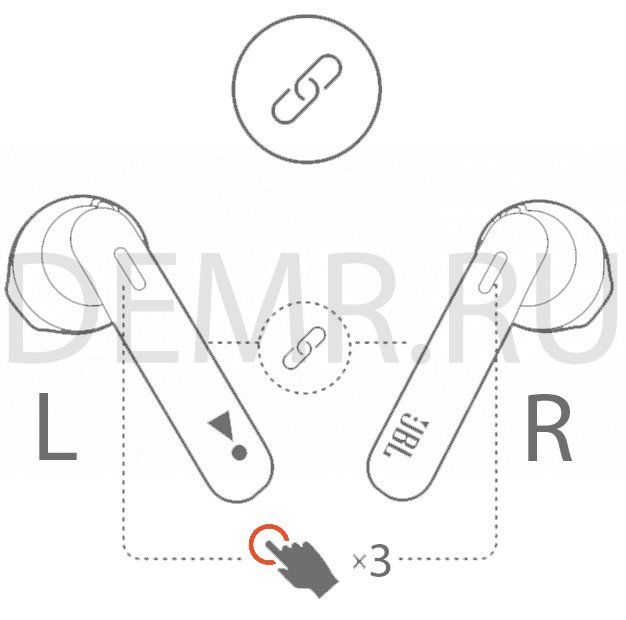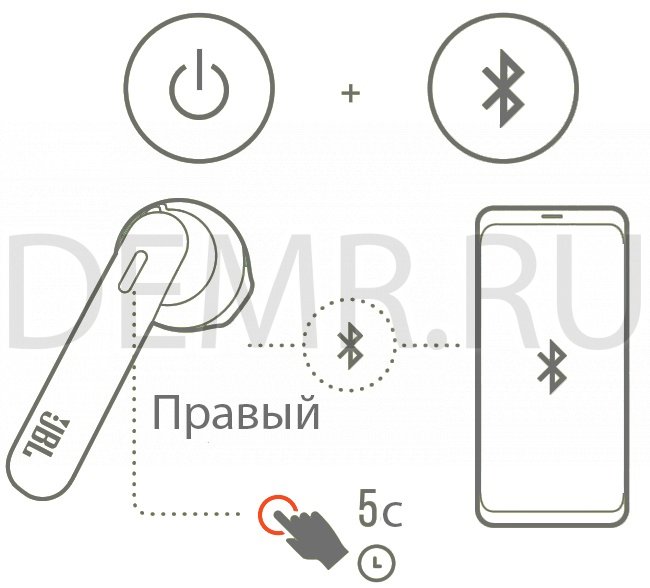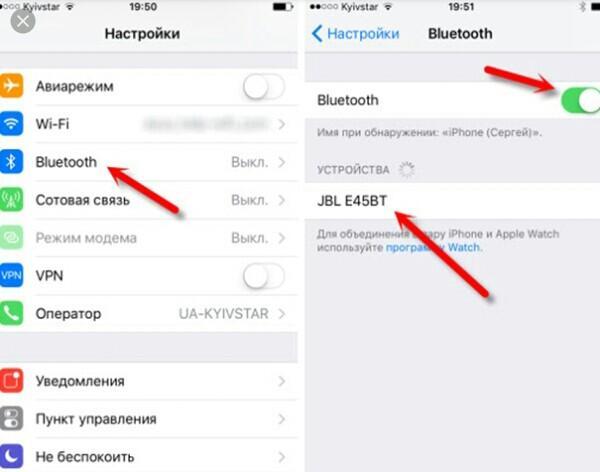Как активировать наушники JBL беспроводные, как подключить к телефону? Достаньте устройства из кейса или жмите на специальную кнопку, выполните сопряжение левого / правого наушника путем 3-кратного нажатия на специальную кнопку, войдите в режим подключения по Блютуз. Активируйте Bluetooth на смартфоне, найдите гарнитуру и дважды жмите на ее название. Ниже приведем подробную инструкцию, как происходит сопряжение, в каких случаях это возможно, и какие трудности при этом возникают.
Как подключить наушники к телефону
Существует только один способ, как подключить телефон к беспроводным наушникам JBL — с помощью Блютуз. Алгоритм действий следующий:
- Зарядите смартфон и гарнитуру до 100%. Это необходимо, чтобы устройства не разрядились при первом сопряжении. Если произойдет разрядка, подключить девайс не получится.
- Включите наушники JBL. В зависимости от модели достаточно достать гарнитуру из кейса и выждать несколько секунд. Может потребоваться нажатие специальной кнопки на правом / левом вкладыше до зажигания светодиодов.
- Убедитесь в синхронизации. Перед соединением нужно синхронизировать беспроводные наушники JBL, чтобы была возможность их подключить. Для этого достаточно достать их из кейса. В зависимости от модели может потребоваться нажатие дополнительных кнопок. Эти нюансы указываются в инструкции по эксплуатации.
- Актируйте модуль Блютуз. Перед тем как подключить к телефону беспроводные Bluetooth наушники JBL, необходимо войти в «Настройки» и раздел Bluetooth. Здесь требуется перевести тумблер в правую сторону. Как вариант, опустите верхнюю панель сверху вниз и активируйте беспроводный модуль путем нажатия на специальную кнопку.
- В зависимости от версии ОС на телефоне жмите на кнопку «Добавить / Поиск устройства» или «Обновить».
- Дождитесь появления в списке гарнитуры, чтобы подключить беспроводные наушники ЖБЛ к телефону. Если по какой-то причине девайс не обнаружен, убедитесь в его включении и наличии режима сопряжения (может потребоваться нажатие специальной кнопки). Чаще всего в этом случае начинает мигать индикатор JBL.
- Найдите в перечне нужное название и жмите дважды на него, чтобы подключиться к беспроводным наушникам JBL и передать на них звук. Учтите, что производитель может использовать сокращенные наименования гарнитуры, поэтому при большом количестве устройств может возникнуть путаница. Чаще всего в перечне появляется название модели и остается только сопрячь и законнектить девайс.
- Введите ПИН-код, если это требуется. В зависимости от ситуации необходимые цифры могут указываться на экране смартфона, требуется ввести «0000» или данные, указанные на коробке с девайсом.
- Дождитесь звукового сигнала. Если вы правильно разобрались, как подключиться к наушникам JBL по Блютузу и сделали работу по инструкции, должен раздаться соответствующий звук. При этом индикатор сопряжения перестает мигать.
- Обратите внимание на список беспроводных устройств в телефоне. Если вам удалось подсоединить гарнитуру, она отображается в перечне подключенных.
После выполнения рассмотренных выше шагов остается проверить, правильно ли удалось подключить девайс. Для этого включите какую-то песню или видео на смартфоне и убедитесь, что звук передается на устройство. В дальнейшем можно управлять громкостью, менять частоты, управлять звонками по телефону, вызывать голосового ассистента и решать иные задачи.
Для Айфона
Не менее важный вопрос — как включить беспроводные наушники JBL к телефону с iOS. Чтобы подключить гарнитуру, нужно придерживаться рассмотренного выше принципа. После включения и синхронизации аудиоустройства войдите в настройки Айфона, включите Блютуз и выдержите паузу для выявления гарнитуры. После этого дождитесь сопряжения.
В обоих случаях, если удалось включить режим сопряжения на наушника JBL на телефонах с Андроид или iOS, последующие соединения происходят автоматически. Достаточно, чтобы на смартфоне был включен Блютуз, а подключаемые девайсы были включены и находились в режиме соединения.
К любому ли телефону можно подключиться
Перед тем как подключить Блютуз наушники JBL к телефону Самсунг, Сони или другой модели, необходимо убедиться в наличии совместимости. Как правило, для сопряжения необходимо выполнение нескольких условий:
- Включенный и работающий модуль Блютуз на мобильном устройстве.
- Заряженная до необходимого уровня батарея.
- Операционная система Андроид или iOS.
В случае беспроводного подключения достаточно наличия специального разъема на 3,5 мм или другого, но с переходником. Современные смартфоны с Блютуз все совместимы с беспроводными наушниками JBL, поэтому их подключить не составляет труда. Но не стоит исключать и сложностей при выполнении работы.
Частые проблемы и пути решения
Даже при правильном выполнении работы возможны ситуации, когда наушники JBL не подключаются к телефону. Причиной могут быть ошибки выполнении работы, сбои в работе модуля, большое расстояние между девайсами и т. д.
Для решения проблемы попробуйте сделать следующие шаги:
- Подойдите ближе, чтобы расстояние было меньше 10 м.
- Убедитесь, что уровень заряда беспроводных наушников JBL и телефона достаточный для сопряжения.
- Попробуйте перезапустить мобильный телефона на случай возможного сбоя в программном обеспечении.
- Отвяжите гарнитуру от другого оборудования. К примеру, в другом смартфоне войдите в устройства Bluetooth, после чего найти ЖБЛ и удалите их из списка. После этого попробуйте подключить беспроводный девайс снова.
- Обновите список доступных изделий.
- Убедитесь, что JBL синхронизированы друг с другом.
- Попробуйте подключить какое-то другое устройство, чтобы понять, в чем проблема.
Теперь вы знаете, как перевести наушники JBL в режим сопряжения, что для этого необходимо, и какие трудности могут возникнуть. В комментариях расскажите, удалось ли вам законектить девайс, какие при этом возникли трудности, и как можно решить вопрос.
Пламенно приветствую вас в очередной статье сайта WiFiGid! Вы тоже счастливый обладатель беспроводных наушников JBL как и я? Тогда предлагаю вам вместе со мной узнать, как правильно подключить беспроводные наушники JBL к любому своему домашнему оборудования (смартфоны, компьютеры, телевизоры и т.д.) и при этом избежать возможных проблем (уж я то граблей насмотрелся). Кратко и по делу. Начинаем!
Мы очень приветствуем, когда читатели самостоятельно делятся своим опытом в комментариях. Всех возможных проблем и особенностей в одной статье сложно предусмотреть. Бывают случаи ОЧЕНЬ странные. Поэтому призываем вам делиться этим. Там же вполне можно оставить свой вопрос – а мы или кто-то из наших читателей обязательно ответит на него.
Содержание
- Полезные инструкции
- Подключение к телефону Android
- Подключение к iPhone и другим устройствам на iOS
- Подключение к компьютеру или ноутбуку
- Сопряжение по моделям
- Возможные проблемы и идеи
- Видео по теме
- Задать вопрос автору статьи
Полезные инструкции
Наушники JBL – это лишь частный случай всех беспроводных наушников. То, что я собираюсь описать здесь, во многом повторяет уже созданные материалы ранее. И отличий почти не будет. Но в тех статьях идет разбор по конкретной ситуации, а значит будет и больше деталей. JBL почти ничем не отличается от других производителей, поэтому настоятельно рекомендую ознакомиться именно с этими статьями:
- Подключение к компьютеру/ноутбуку
- Подключение к телефону Android/iOS
- Подключение к телевизору LG/Samsung
По остальному предлагаю пробежаться очень кратко.
После первого сопряжения для дальнейшего использования наушников обычно нужно их всего лишь включить. После включения они автоматически сопрягаются с включенным в данный момент устройствами. Если их несколько (например, доступны компьютер и телефон), наушники могут подключиться случайно к любому из них – так что может придется где-то предварительно выключить Bluetooth.
Подключение к телефону Android
Самый популярный вариант использования наушников – включаем телефон и радуемся. Но не все так просто, на первое подключение придется немного заморочиться. Представленные скрины будут сделаны на устройстве Xiaomi Redmi Note 9 Pro (Android 10, MIUI 12), но даже на четвертой версии Андроида все было примерно так же. Просто смотрим и ищем аналоги.
Делать это нужно быстро, т.к. период обнаружения на наушниках может закончиться. В случае чего – просто выключаем/включаем наушники заново или активируем на них режим обнаружения (в зависимости от модели).
- Включаем наушники, активируем режим обнаружения. На моих JBL T460BT для этого достаточно их просто включить, а мигающий синий индикатор говорит о том, что устройство готово к сопряжению.
- На телефоне идем в раздел «Настройки – Bluetooth».
- Смотрим раздел «Доступные устройства» и среди них ищем свои наушники. Если что, не стесняемся обновлять эту страницу.
- Выбираем наши наушники. Начинается процедура сопряжения. У вас интерфейс может отличаться, в моем случае нажимаю на кнопку «Принять».
- Наушники подключены, можно пользоваться.
Подключение к iPhone и другим устройствам на iOS
Здесь все делается аналогично.
- Включаем наушники, переводим в режим обнаружения (еще раз – смотрим инструкцию, обычно достаточно их просто включить, а те же TWS просто достать из кейса).
- В настройках выбираем Bluetooth (если блютуз выключен, не забываем его включить).
- В «Другие устройства» ищем свои наушники.
- Выбираем их, идет процесс подключения, все работает.
Подключение к компьютеру или ноутбуку
На примере Windows 10 ибо считаю ее сейчас единственно актуальной операционной системы. Любители «семерки» могут посмотреть ссылку в первом разделе этой статьи. Прочие же поклонники странных систем, а особенно Windows XP, остаются наедине с собой и пытаются настроить свои наушники с использованием шаманских бубнов.
- Включаем обнаружение наших наушников. И снова – в моем случае должна начать мигать синяя лампочка. В вашем случае готовность к сопряжению может быть другой (смотреть инструкцию или поиск по точному названию своей модели).
- Включаем Bluetooth на компьютере/ноутбуке. У меня обычно именно он выключен, поэтому выношу отдельным пунктом. В идеале в трее должен появиться вот такой значок:
- Щелкаем правой кнопкой по нему и выбираем «Показать устройства Bluetooth». Туда же можно попасть и через стандартное меню «Параметры» или методом поиска по слову Bluetooth. Я лишь показываю один из вариантов:
- Убеждаемся, что здесь нет нашего устройства, поэтому переходим в «Добавление Bluetooth или другого устройства»:
- Bluetooth.
- Выбираем наши наушники.
- Выполняем подключение. В идеальном случае все готово. Оно же будет отображаться в самом первом окне Bluetooth устройств.
Сопряжение по моделям
Обычно, чтобы подключить наушники JBL, нужно делать одни и те же действия – ведь зачем бренду издеваться над своим клиентом. Здесь я предлагаю записывать особенности сопряжения по каждой модели. Далеко не обязательно включать сюда все, только самое популярное или же с особенностями подключения.
- Наушники JBL TB460BT (T450BT). Кнопка включения расположена отдельно на правом наушнике под кнопками управления громкостью. Зажимаем, наушники включаются. Если горит синим – наушники уже сопряжены. Если мигает – готовы к сопряжению. Горят белым – просто включены, новое сопряжение не сделать, нужно перезагрузить их.
- JBL Harman. Одна из самых популярных гарнитур. Активация тоже происходит после включения как в случае выше.
- Внутриканальные T110BT. И снова никакой разницы, включили и работает.
- JBL Tune T120TWS. TWS наушники, отсюда есть особенности. Достаем оба наушника из кейса в течение 5 секунд – они сопрягаются между собой. Зажимаем на ПРАВОМ наушнике кнопку на 5 секунд – наушники переходят в режим сопряжения. А далее уже как в инструкциях выше.
- JBL Reflect FLOW. Еще одни TWS. Все делается аналогично. Пара находит друг друга автоматически, а для первого сопряжения зажимаем кнопку на 5 секунд.
Возможные проблемы и идеи
В инструкциях по предложенным в первом разделе ссылкам уже было рассмотрение самых популярных проблем с подключением, здесь я рекомендую пробежаться по основным моментам.
- Подключается к другому устройству. Т.е. если ранее вы уже сопрягли наушники JBL со своим телефоном, то вполне возможно, что еще до того, как вы начнете их искать на телевизоре, они уже будут подключены – а отсюда нельзя их обнаружить. Самое простое решение – временно отключить Bluetooth на телефоне (ну или на другом устройстве, которое перехватывает подключение). Сам нередко попадаю на эту проблему.
- Наушников нет в списке обнаружения. И даже если все включено, самая частая проблема – нужно ввести их в режим сопряжения (описано выше). В крайнем случае просто попробуйте запустить процедуру обнаружения заново. Проблема лечится простыми перезагрузками. На версии Bluetooth и совместимости смотреть не нужно – все устройства обратно совместимы, проблема точно не в этом.
- Нет звука. Самое ходовое решение – прибавить звук, без шуток. Дело в том, что громкость звука простого линейного выхода и Bluetooth обычно считается по-разному. Более того некоторые приложения (я больше про Windows) имеют в своих настройках канал вывода звука. Т.е. может быть ситуация, что вы ждете звук в наушниках, а он выводится куда-то еще. Решение – смотреть настройки программы.
- Подключение нескольких устройств к одним наушникам. Сейчас эта технология только зарождается, ждем. Но будущее, когда можно будет на одни наушники выводить звук с ноутбука и одновременно принимать звонок с телефона не за горами.
- Наушники не подключаются к телефону или другому устройству. Речь идет прежде всего о самом моменте подключения, а не о поиске устройства. Обычно такого не бывает. Спасают повторные попытки или перезагрузки. ОЧЕНЬ РЕДКО это проблема драйвера устройства (проверяем драйвера), внутреннего сбоя телефона (сброс на заводские настройки). В некоторых случаях физическая поломка.
В остальных случаях просто пробуем перезагружать наушники/телефон/ноутбук или отключать/включать Bluetooth на них. Все обычно рано или поздно получается таким методом тыка, а далее вы уже будете знать, как правильно делать. Не забываем пробовать наушники с другими устройствами или другие наушники со своим телефоном – так можно выявить виновника.
Видео по теме
Оставляю подборку видео. А вдруг пригодится и будет понятнее.
На чтение 6 мин Просмотров 23.2к. Опубликовано 10 ноября 2021
Обновлено 22 апреля 2023
В этой инструкции разберемся, как пользоваться беспроводными наушниками JBL на примере Tune 225 TWS. Покажу, как сделать сопряжение модулей между собой, как подключить гарнитуру JBL к телефону на Android или iPhone по Bluetooth, синхронизировать, а также управлять с помощью кнопки воспроизведением музыки и звонками на смартфоне Samsung, Xiaomi, Redmi, Huawei, Honor, Realme и т.д.
Итак, если вы только что распаковали свои JBL Tune 225, то первым делом необходимо зарядить наушники. Ведь они транспортируются отдельно от кейса, а значит заряда скорее всего не хватит и на час использования.
Для этого достаем кейс и беспроводные модули ДжБЛ из своих ячеек, вставляем их в гнезда и подключаем к кабелю USB-C из комплекта. Для зарядки JBL 225 можно воспользоваться проводом и блоком питания от смартфона. Сигналом к тому, что наушники полностью готовы к работе будет 3 горящих белых индикатора под крышкой на футляре.
Как подключить JBL к смартфону Android по блютуз?
Теперь можно подключить JBL Tune 225 TWS к смартфону. Для этого необходимо включить Bluetooth на телефоне Android и вынуть гарнитуру из бокса — только по открытию крышки данная модель не активируется. А вот сопряжение наушников между собой происходит автоматически.
Особенностью модели будет появление на экране анимации с приглашением начать пользоваться наушниками ЖБЛ. Если помните, этот же эффект встроен в Apple Airpods и Tecno Hipods 2. Но в этих примерах мультипликация вызывалась только при присоединении наушников к смартфону того же бренда. В случае с JBL Tune 225 TWS вы его увидите вне зависимости от производителя телефона — это может быть Xiaomi, Samsung, Honor, Huawei, Redmi или, как в моем случае, Tecno
Жмем на кнопку «Подключить» и при необходимости вводим один из предложенных на дисплее паролей, если такой запрос поступит. Также ставим галочку на «Разрешить доступ к контактам и журналу звонков»
Где взять PIN код от наушников JBL?
Иногда для подключения наушников JBL к ноутбуку Windows или телефону необходимо ввести PIN-код. По умолчанию в качестве пароля используются значения «0000» или «1234». Вводите один из них и с 99% вероятности он подойдет
После успешной синхронизации со смартфоном в настройках блютуз на Андроиде или айфоне появится название активных наушников «JBL Tune 225TWS» и информация о текущем состоянии батареи
Другой способ подключения беспроводных наушников к телефону — классический, через меню «Bluetooth» в Android. Там в списке доступных устройств будет отображаться «JBL TUNE225TWS».
Жмем на этот текст и ждем соединения. При необходимости также вводим PIN-код для авторизации.
Настройки гарнитуры JBL
Если нажать на значок в виде шестеренки рядом с именем модели, то попадем в некоторые дополнительные настройки JBL Tune 225 TWS.
Тут есть возможность:
- Включить кодек AAC
- Принимать телефонные звонки с кнопки на Джибиэль
- Открыть доступ к контактам
Интересной функцией является поиск правого или левого наушника, если вы их потеряли. Работать он будет только при активной синхронизации с телефоном в текущий момент. Для запуска поиска выбираем тот модель, который необходимо найти
И ждем ответа от вкладыша. Здесь же можно посмотреть последнее сохранившееся местоположение гарнитуры.
К сожалению, в фирменном приложении «JBL Headphones» поддержка данной модели отсутствует. А значит детально отрегулировать звучание через эквалайзер или переназначить функции кнопок управления не получится.
Управление музыкой с помощью кнопки и функции ответа на звонки
Хотя JBL Tune 225 TWS официально продаются в России, по непонятным причинам в инструкции, которая содержится в коробке, отсутствует русский язык. Поэтому многие не знающие английского задаются вопросом, как использовать кнопку управления на наушниках для работы с аудио треками, видео роликами и ответом на входящие вызовы. При этом функции правого и левого отличаются
Левый наушник
- Одинарное короткое нажатие — переход к следующему треку или принятие входящего вызова
- Двукратное — к предыдущему в плейлисте
- Задержка на 3 секунды — выключение или включение микрофона
Правый наушник
- Однократное короткое нажатие — постановка на паузу трека или продолжение воспроизведения музыки или видео. Снятие трубки при поступившем звонке
- Двойное — вызов голосового ассистента, поддерживаются Siri, Google Assistant, Bixby
- Зажатие на 3 сек — аналогично, микрофон
В моно-режиме, о котором речь пойдет ниже, кнопки на обоих модулях ЖБЛ работают по сценарию правого.
Моно режим — используем наушники JBl Tune по отдельности
Для того, чтобы использовать беспроводные наушники JBL Tune 225 TWS по отдельности в так называемом «моно режиме», нет необходимости производить какие-либо дополнительные действия. Достаточно просто достать правый или левый из футляра, и он автоматически подключится к тому смартфону, с которым они были синхронизированы ранее.
При этом, если достать после некоторого времени использования второй наушник, то он тут же спарится с первым, и они начнут работать с телефоном оба одновременно. Рассинхронизации, как во многих других моделях, не происходит, а значить потом не придется сбрасывать настройки TWS к заводским и отдельно подключать друг к другу
В моно режиме микрофон одинаково будет работать как на правом, так и левом вкладыше.
Индикация лампочек
На наушниках, также, как и в боксе, имеются световые индикаторы. Они отображают текущий статус подключения или зарядки.
- Мигающий белый — наушник включен
- Мигающий белый и синий — ожидание подключения по Bluetooth
- Горящий синий — установлено соединение с телефоном
Как включить и выключить TWS наушники JBL?
Как вы заметили, JBL Tune 225 не имеет кнопки на корпусе бокса. Для отключения наушников есть 2 способа:
- длительно нажать на кнопку на каждом из TWS модулей
- просто поместить их в кейс
Также для полного удаления наушников JBL из памяти смартфона можно
Для включения можно просто достать их из футляра, после чего они автоматически включатся. Если после деактивации вы не клали наушники в футляр, то также зажимаем функциональную клавишу на каждом из них, чтобы услышать звуковое оповещение о синхронизации.
Подключение TWS гарнитуры JBL к iPhone
Сброс настроек и сопряжение наушников JBL
Иногда в процессе эксплуатации JBL Tune 225 TWS возникают проблемы (например, аккумулятор садятся слишком быстро ), которые можно решить только сбросом к заводским настройкам с последующим повторным сопряжением их друг с другом. Сделать этого очень просто — нужно трижды коротко одновременно нажать на функциональную клавишу на каждом наушнике. После чего они автоматически спарятся.
Подробные инструкции по использованию отдельных моделей можно найти на официальном сайте поддержки устройств JBL.
Актуальные предложения:

Задать вопрос
- 10 лет занимается подключением и настройкой беспроводных систем
- Выпускник образовательного центра при МГТУ им. Баумана по специальностям «Сетевые операционные системы Wi-Fi», «Техническое обслуживание компьютеров», «IP-видеонаблюдение»
- Автор видеокурса «Все секреты Wi-Fi»
Вы собрались насладиться отличным звуком и через Bluetooth подключить беспроводные наушники JBL к телефону, но что-то пошло не так? Причин может быть несколько, но, если подойти к проблеме правильно, задачу можно решить.
Для сопряжения беспроводных наушников и смартфона необходимо выполнить следующее:
- Зарядите как мобильное устройство, так и наушники JBL. Разрядка устройств в момент их первого сопряжения, как минимум, не желательна;
- Позаботьтесь, чтобы ваш телефон и наушники находились в непосредственной близости друг от друга. Слишком большое расстояние между устройствами может вызвать проблемы с их подключением;
Разместите наушники рядом с телефоном - Включите ваш телефон и наушники JBL;
Включите наушники JBL - Откройте на телефоне шторку уведомлений. Найдите в перечне опцию «Bluetooth» и включите её;
Включите блютуз на вашем устройстве - На телефоне откроются настройки Блютуз и перечень подключенных устройств;
- В зависимости от версии вашей ОС нажмите на надпись «Добавить устройство», «Поиск устройства», или «Обновить»;
Нажмите на «Поиск» для осуществления процедуры поиска устройств - Через несколько секунд ваша гарнитура JBL будет обнаружена. Если она не была обнаружена, тогда в момент поиска устройств на телефоне активируйте на наушниках режим сопряжения. Для этого зажмите на несколько секунд кнопку сопряжения. Если вы не знаете, имеется ли на ваших беспроводных устройствах такая кнопка, тогда обратитесь к их мануалу. Во многих случаях функционал кнопки сопряжения берёт на себя кнопка включения гарнитуры, которую также необходимо зажать на несколько секунд. После чего индикатор на JBL замигает;
Индикатор наушников JBL замигает голубым - Когда ваш телефон обнаружит наушники, и они отобразятся в списке найденных устройств;
Наушники JBL отобразятся в списке устройств - Тапните на их название для выполнения процедуры сопряжения;
Тапните на их название для выполнения сопряжения
Если вы не видите своей беспроводной гарнитуры JBL в списке, то это происходит потому, что производители иногда используют сокращенные псевдонимы для своих продуктов. Или в некоторых случаях весьма расплывчатые названия. Но, как правило, вы увидите фактическое название продукта в списке доступных устройств, подлежащих подключению. Вы также можете заметить другие устройства для подключения. Но пока вы не нажмете на названия этих устройств, вы не будете соединены с ними.
Дальнейший порядок действий:
- Произойдёт сопряжение устройств. Обычно момент сопряжения будет отмечен в наушниках звуковым сигналом, а индикатор сопряжения перестанет мигать. JBL отобразятся со статусом подключённых (Connected);
Наушники JBL будут подключены - Осталось проверить, есть ли звук. Включите какую-либо музыкальную композицию, и наслаждайтесь качественным и сочным звучанием от JBL. В зависимости от элементов управления вашей пары вы сможете переключать воспроизведение, отслеживать навигацию, увеличивать и уменьшать громкость, управлять телефонными звонками. Вы также можете вызвать ассистента с помощью функционала ваших наушников и работать уже с ним;
- При следующем включении беспроводная гарнитура состыкуется автоматически.
Подключение наушников jbl к телефону
Подключить наушники jbl к телефону достаточно просто, поэтому процесс не должен вызвать затруднений, однако для понимания рекомендуем прочитать инструкцию, идущую в комплекте с приобретённым оборудованием.
Bluetooth наушники используют специальный встроенный датчик для сопряжения с телефоном, компьютером или планшетом, для его активации необходимо просто включить питание на гарнитуре. У наушников jbl на корпусе имеется специальная кнопка включения питания, необходимо нажать на неё и удерживать в течение нескольких секунд.
При выполнении активации должен замигать индикатор, расположенный рядом с кнопкой, это будет означать, что устройство готово к подключению к телефону. Вам останется лишь настроить параметры эксплуатации на телефоне. Поскольку подключение на Android и на iPhone значительно отличается, стоит рассмотреть отдельно каждый из вариантов подсоединения гарнитуры.
Подключаем наушники JBL на Android
Последовательность подключения зачастую описана в комплектной инструкции, которая сводится к:
- Включите наушники, чтобы они вошли в режим сопряжения или активируйте его, нажав/зажав выделенную кнопку. Убедитесь, что цветной индикатор устройства мигает синим или другим цветом.
- Зайдите в настройки смартфона и перейдите в пункт Bluetooth (путь отличается в зависимости от оболочки девайса).
- Активируйте блютуз и запустите поиск активных устройств.
- В списке появится модель ваших затычек.
- Нажмите на неё и дождитесь сопряжения.
- При успешном коннекте звук со смартфона начнёт передаваться на беспроводной девайс.
Внимание! Если устройство не подключается после появления в списке доступных, то отключите его от других девайсов и попробуйте заново. Альтернативный вариант — зарядить беспроводной аксессуар и откатить его к заводским настройкам.
После первого подключения наушники будут подключаться к телефону автоматически. Качество звука на Андроид отчасти зависит от версии Bluetooth и поддерживаемых двумя девайсами кодеков. Полный перечень последних указан в сопутствующих документах или на официальном сайте производителя гарнитуры/смартфона.
В наше время на рынке электронных устройств конкурируют две системы, которые принципиально отличаются друг от друга. Начнём с наиболее бюджетной и распространённой версии телефонов на базе Андроид. Чтобы включить гарнитуру на телефоне с системой Android, необходимо выполнить следующие манипуляции:
- После включения гарнитуры войдите на телефоне в раздел настроек, для этого нажмите на изображение шестерёнки или откройте соответствующий раздел на главном экране, потянув шторку с панелью задач вниз.
- Перейдите в раздел «беспроводные сети» и найдите там пункт «Bluetooth», выполните активацию данного сервиса. Для этого нажмите на значок Bluetooth или перетащите бегунок в активное положение.
- Система начнёт автоматический поиск устройств в пределах зоны действия сигнала Bluetooth, поэтому для сопряжения с гарнитурой лучше держать устройства рядом.
- Если всё было выполнено правильно, в списке появится желаемая модель наушников с соответствующим названием, теперь подключаемся к необходимой гарнитуре.
- Звук будет транслироваться в наушники, при желании можно открыть параметры гарнитуры и посмотреть характеристики, а также уровень заряда батареи. При повторном включении сопряжение устройств будет происходить автоматически.
Подключение к iPhone
Сопряжение гарнитуры с iPhone несколько отличается от представленного выше варианта, прежде всего связано это с особенностями расположения основных параметров и сервисов в главном меню мобильника.
Однако система Bluetooth позволяет быстро и легко подключаться к различным устройствам без скачивания дополнительных приложений и установки адаптирующих программ. В связи с этим подключение беспроводной гарнитуры к телефону также не займет много времени, просто выполните следующие действия:
- После включения телефона и наушников зайдите в главное меню системы и найдите раздел Bluetooth, выполните вход в него. Также можно пройти в данный раздел, потянув вниз шторку на главном экране.
- Активируйте сервис, потянув бегунок в активное положение.
- После поиска сопряжённых устройств выберите необходимое название устройства и нажмите на него для подсоединения.
- Теперь звук будет передаваться на наушники, вам останется лишь отрегулировать громкость.
- При повторном подключении система будет автоматически выполнять сопряжение с гарнитурой.
- Операция по подключению к айфону немного отличается от таковой для «зеленого робота»:
- В меню находим иконку «Настройки» или переходим туда, открыв статус-бар.
- Следуем в раздел «Bluetooth».
- Переключаем тумблер интерфейса в активное положение. Он автоматически запустит поиск активных устройств поблизости.
- Среди прочих выбираете свою модель JBL (Tune 120 TWS, T110BT или прочие).
- Наслаждаетесь музыкой.
Устанавливать сопутствующее ПО не понадобится. Отключают гарнитуру, поместив ту в кейс (актуально для вкладышей), отключив наушники через кнопку питания или деактивировав BT в шторке уведомлений.
Переподключение беспроводных наушников JBL к смартфону
Эта часть может быть немного сложнее. Большинство наушников JBL автоматически подключаются к уже сопряжённому с ними ранее телефону при включении их питания (при условии, что телефон доступен для сопряжения). Тем не менее, для ряда устройств может потребоваться ручная перенастройка при каждом его повторном включении. Это раздражает? Да. Но c этим не сложно справиться.
Просто откройте меню Bluetooth на вашем телефоне, найдите название наушников, которые вы хотите подключить, и тапните на них. Обычно вам не нужно переводить беспроводную гарнитуру в режим сопряжения для её повторного коннекта с вашим гаджетом. Устройство будет подключено.
Наслаждайтесь качественным звучанием наушников JBL.
Проблемы подключения и методы их решения
В том, чтобы подключить к телефону наушники, нет ничего сложного, однако иногда происходят сбои и ошибки в работе, способные доставить дискомфорт пользователю. Рассмотрим самые распространенные проблемы:
- Дистанция беспроводного подключения зачастую ограничена 10 метрами открытого пространства. Увеличение расстояния или появление преград (стены, столы, шкафы) приводит к обрыву соединения через Bluetooth.
- При появлении сообщения вроде: «Произошёл сбой аутентификации и данные пользователя были удалены» понадобится произвести повторное переподключение. Если гарнитура осталась среди доступных, деинсталлируйте её профиль вручную.
- Наушники JBL включены, а звука нет. Банальная ошибка, когда пользователь забывает активировать BT на телефоне или в помещении находится несколько сопряженных устройств и гарнитура предпочла подключиться к другому девайсу.
- Когда беспроводной аксессуар не включается, проверьте оставшийся запас зарядки. Некоторые модели автоматически уходят в спячку при 5-10% остатка АКБ. На вкладышах с футляром количество энергии определяют по цветному индикатору.
- Когда девайсы работают, но подключиться не получается. Это бывает признаком в сбое работы операционной системы. Достаточно перезагрузить смартфон.
Последней причиной, по которой не удается создать соединение, выступает поломка наушников. Они неисправны, если:
- Не реагируют на подключение зарядного устройства.
- Работают нестабильно: постоянно теряют связь, «заикаются», воспроизводя музыку, появляются помехи.
- Отсутствует реакция на нажатие механических кнопок, перестали гореть индикаторы.
В этом случае нечего делать, кроме как обратиться к специалисту. Без должного опыта вскрывать и пробовать починить гарнитуру не стоит.
Подключение к ПК
Чтобы подключить наушники JBL к ноутбуку, нужно выполнить такие действия:
- Активировать наушники (кнопка на нижнем торце наушника).
- Отключить предыдущее соединение (например, со смартфоном).
- Активировать Bluetooth на компьютере: Пуск→ Настройки (значок шестеренки) → Устройства.
- В открывшемся меню выбрать пункт «Bluetooth и другие устройства», затем нажать на вкладку «Добавление нового устройства».
- Подключить наушники JBLT450BT.
Последние обновления Windows 10 позволяют легко найти нужное меню подключений.
Индикатор активности Bluetooth на компьютере расположен в трее (слева от времени и даты). Если функция включена, то будет активным соответствующий значок.
Особенности подключения JBL Harman
Серия JBL Harman по мнению многих специалистов – лучшая среди беспроводных наушников в своем ценовом сегменте. Вот универсальная инструкция, которая поможет справиться с подключением большинства моделей.
Как подключить к смартфону
Для начала необходимо включить блютуз адаптер самих наушников. Для этого нажать на кнопку «ВКЛ». Она находится на одном из наушников снизу или сбоку.
После этого:
- Активировать Bluetooth на телефоне (кнопка включения находится на верхней шторке). Нажать на нее, включить Bluetooth, зайти в настройки. Если иконки Bluetooth на верхней шторке нет, нужно зайти в меню блютуз через общие настройки, в подпункте «Сети и подключения».
- В поиске устройств найти Bluetooth наушники. Для синхронизации нужно нажать на требуемое устройство.
Сопряжение с iPhone
Чтобы подключить беспроводные наушники к устройствам на IOS, нужно выполнить такой порядок действий:
- Включить наушники JBL Harman.
- На iPhone зайти в «Настройки».
- Перейти к настройкам соединения «Bluetooth».
- Перевести индикатор в положение «On».
- В поле «Другие устройства» выбрать нужное устройство.
Для проверки устройства включить прослушивание любого медиафайла. Если звук идет через первый и второй наушник – подключение произошло успешно.
Сопряжение беспроводных JBL T110BT
Модель JBL T110BT – это внутриканальные наушники, соединенные проводом. Кроме самого устройства в комплекте есть USB кабель для зарядки и накладки разных размеров. Процедура подключения практически не отличается от этого же процесса в других моделях.
Решаем распространённые проблемы
Технология беспроводной связи не всегда работает без перебоев и ошибок. Часто пользователям не удаётся сразу настроить подключение, либо они начинают испытывать проблемы при попытке повторного соединения.
Подавляющее большинство сбоев при синхронизации возникает по следующим простейшим причинам:
- Расстояние между гаджетами слишком большое – стабильное подключение может быть обеспечено на расстоянии до 10 метров.
- В результате сбоя или действий пользователя сохранённые данные аутентификационные были удалены – нужно провести процедуру повторного подключения «с нуля».
- Отключен Bluetooth на одном из устройств – связь на наушниках активируется разными методами, в связи с чем пользователь может ошибиться и не включить Bluetooth.
- Аккумулятор разряжен – часто производитель поставляет незаряженные устройства и предупреждает о необходимости зарядки.
- Сбой в операционной системе – решается обычной перезагрузкой телефона.
Поломку аудиоустройства можно определить по следующим признакам:
- Наушники не определяются ни одним из доступных устройств (планшетом, телефоном, ноутбуком и т. п.).
- Световая индикация и звуковые уведомления не работают.
- Гаджет не реагирует на подключение к сети питания.
Определить проблемы с модулем Bluetooth на телефоне может только специалист – заниматься перепрошивкой устройства и попытками самостоятельного ремонта не стоит.
Почему не получается установить подключение?
Вероятность возникновения проблем при подключении Bluetooth-устройства к смартфону сведена к минимуму – алгоритмы давно отточены до идеала, так что шансы столкнуться с трудностями стремятся к нулю. Тем не менее, случается всякое, и если ваши наушники не подключаются, стоит убедиться в первую очередь, что они вообще работают. Попробуйте выключить и включить их, подключите провод питания и повторите синхронизацию еще раз – возможно, в гарнитуре просто села батарейка.
Проблема может быть и в телефоне – выключите и включите его снова, активируйте модуль Bluetooth и попытайтесь подключить наушники еще раз. Если снова не сработает, возьмите другой телефон и попробуйте с ним. И тут два варианта – или все получится, и в этом случае проблема в первом смартфоне, или снова провал. При таком раскладе рекомендуем обратиться в гарантийный отдел магазина, в котором вы приобретали гарнитуру – возможно, она неисправна.
Видеоинструкция
Прикрепляем короткий ролик, в котором выполнены все описанные в статье инструкции.
Подключение к телефону наушников JBL TUNE 225 TWS
Извлеките наушники из кейса. Индикатор наушников JBL TUNE 225 TWS будет мигать голубым цветом.
В режиме сопряжения наушников включите Bluetooth на Вашем смартфоне и выполните подключение к наушникам «JBL TUNE225TWS».
Устройства Android 6.0+
Читайте полностью: Инструкция по использованию беспроводных наушников JBL Tune 225 TWS. Как пользоваться, характеристики…
Как подключить Bluetooth наушники JBL Tune 120 TWS к телефону
Шаг 1. Выполните сопряжение левого и правого наушника. Для этого извлеките их из зарядного кейса и нажмите 3 раза на левый и правый наушник, после чего выполнится их автоматическое сопряжение.
Шаг 2. Войдите в режим Bluetooth-подключения. Для этого нажмите и удерживайте правый наушник в течение 5 секунд.
Шаг 3. Откройте Bluetooth на своем телефоне, найдите устройство «JBL Tune 120 TWS», выполните подключение.
Примечание:
✓ После первого сопряжения последующие подключения будут выполняться автоматически.
✓ Наушники JBL Tune 120 TWS имеют возможность использования одного наушника в качестве Bluetooth-гарнитуры. Для этого применяется правый наушник, в котором имеется встроенный микрофон.
Читайте полностью: Инструкция по эксплуатации наушников-вкладышей JBL Tune 120 TWS. Как носить, как сбросить настройки…
Подключение наушников JBL Tune 220 TWS к телефону
Наушники JBL Tune 220 TWS оснащены Bluetooth 5.0, который может поддерживать быстрое и стабильное соединение. Также JBL TUNE 220TWS совместим как с iPhone, так и с устройствами Android.
При первом использовании JBL TUNE 220TWS выполните следующие шаги для подключения Bluetooth наушников JBL TUNE 220TWS к телефону:
Шаг 1: Выполните сопряжение левого и правого наушников JBL TUNE 220TWS: извлеките наушники из батарейного отсека и трижды нажмите на левый и правый наушник, после чего выполнится автоматическое сопряжение наушников между собой.
Шаг 2: Включите наушники JBL TUNE 220TWS в режим сопряжения со смартфоном. Для этого удерживайте нажатым правый наушник в течение пяти секунд.
Шаг 3: Откройте Bluetooth в своем телефоне и найдите «JBL TUNE 220 TWS», чтобы завершить соединение.
Читайте полностью: Инструкция по использованию беспроводных наушников JBL Tune 220 TWS. Управление звонками, сопряжение…
Современные производители наушников с каждым годом стремятся повысить качество звука и автономный режим беспроводной гарнитуры. Благодаря этому владельцы смартфонов все чаще обращают внимание на беспроводную аудио гарнитуру, избавляясь от наушников с аудио джеком. Эта статья послужит рекомендацией и пошаговой инструкцией для использования гарнитуры с любой категорией платформ мобильного устройства.
Как подключить наушники JBL к телефону
В самом начале пользователь должен активировать оба устройства. Данное действие производится удержанием определенной кнопки на наушниках. При включении световой индикатор сопровождается миганием.
Подключение к Android
Чтобы подключить беспроводную гарнитуру JBL с устройством Андроид, потребуется произвести следующие действия:
После короткого ожидания смартфон должен обнаружить включенную гарнитуру. Далее потребуется нажать на результат поиска, и если гарнитуру еще не подключали к другим устройствам, то сопряжение происходит автоматически.
При подключении гарнитуры в верхней части смартфона появится дополнительная иконка, а также краткая информация об уровне заряда беспроводной гарнитуры. При последующих действиях сопряжение происходит автоматически после активации наушников и включения режима беспроводных сетей на смартфоне.
Подключение к iPhone
Современные наушники способны подключаться ко всем типам мобильных телефонов, включая IPhone. При этом наушники не требует установления сторонних приложений для сопряжения обоих устройств. Чтобы подключить гарнитуру к iPhone потребуется выполнить следующие действия:
- Открыть меню Настройки;
- Зайти в раздел Bluetooth и активировать его;
- Выдержать паузу для обнаружения наушников;
- Ждем сопряжения устройства.
При последующих действиях сопряжение происходит автоматически после активации наушников и включения режима Bluetooth на IPhone.
Если не получается подключить
Как и любая другая технология, придуманная человеком, беспроводная гарнитура временами дает сбой. В некоторых случаях пользователи не могут сразу произвести сопряжение двух устройств, в других начинаются проблемы при повторном подключении.
Зачастую проблемы возникают во время синхронизации по следующим причинам:
- Расстояние между гаджетами превышает допустимую норму для сопряжения устройств, минимальное расстояние не должно превышать 10 метров;
- Сбой или удаление сохраненных данных;
- На одном из устройств отключен Bluetooth;
- Разряженный аккумулятор на беспроводной гарнитуре;
- Сбой операционной системы Андроид или IOs.
| Проблема | Решение |
| Превышено расстояние | Сопряжение устройств происходит при 10 метровом расстоянии обоих гаджетов друг от друга |
| Удаление данных | Потребуется заново активировать поиск для сопряжения телефона и наушников |
| Отключенный Bluetooth | Проверить активацию наушников |
| Разряженный аккумулятор | Проверить световой индикатор |
| Сбой операционной системы | Перезагрузить смартфон |
Если же гарнитура по-прежнему не подключается, то, возможно, проблема кроется в неисправности устройства. Наушники можно проверить при помощи попытки сопряжения с планшетом, ноутбуком или же другим мобильным устройством.
Также о поломке устройства будут свидетельствовать отсутствие световой индикации и звуковых уведомлений при включении или отсутствие реакции при подключении к сети питания. Произвести полноценную диагностику может только специалист, перепрошивать устройство самостоятельно не рекомендуется.
Инструкция для накладных наушников JBL
Некоторые пользователи сталкиваются с определенными трудностями при начале использования накладных наушников. Поэтому разработчики предоставили обширную инструкцию по использованию беспроводных наушников, в которой содержится универсальная спецификация продукта, его технические характеристики, а также рекомендации для долгосрочной эксплуатации.
Активация устройства
Вся беспроводная гарнитура оснащается датчиком или клавишей активации устройства.
Подключение осуществляется долгим нажатием или удержанием этой клавиши в течение нескольких секунд. При активации устройства загораются светодиодные индикаторы. Аналогичным методом можно отключить устройство.
После этого потребуется активировать Bluetooth на мобильном устройстве, и начать поиск беспроводной гарнитуры. Далее, нажмите клавишу Подключить и можно будет проверить сопряжение на обоих гаджетах посредством активации музыки на мобильном телефоне. Осуществлять повторный поиск периферии потребуется только в том случае, если пользователь удалит беспроводную гарнитуру с настроек сопряжения.
Настройка гарнитуры
Активация устройств и персональные настройки беспроводной гарнитуры осуществляется при помощи набора клавиш, расположенных на наушниках, каждая из которых выполняет свою функцию. К счастью, кнопок не так много. Инструкция предусматривает наличие всего трех кнопок на беспроводной гарнитуры JBL и предоставляет световые индикаторы на корпусе устройства, которые своими сигналами дает определенную информацию своему хозяину.
Мигающий световой индикатор предоставляет информацию о включении, уровне заряда, а также сигнализирует при сопряжении устройства. Все остальные настройки, влияющие на качество звучания осуществляются посредством настройки эквалайзера мобильного телефона.
В комплекте с беспроводной гарнитурой производитель предоставляет кабель и зарядное устройство. Встроенный индикатор даст исчерпывающий ответ о необходимости зарядки периферии.
Настройка звучания
Настройка звука в первую очередь осуществляется посредством мобильного телефона, так как гарнитура оснащена минимальными технологическими клавишами. Механическая клавиатура отвечает за активацию устройства, паузу и воспроизведение, а также регулировка громкости музыки.
Кнопки +/- означают в большинстве своем прибавление или уменьшение громкости. Некоторые устройства при наличии микрофона посредством этих клавиш могут принять или отклонить вызов. Кроме того, в функционал некоторых моделей гарнитуры при долгом нажатии на клавишу повышения или понижения громкости подразумевает перемотку прослушиваемого трека на следующий.
Сброс настроек
В некоторых случаях пользователю потребуется сбросить настройки гарнитуры для внесения изменений в режимы настройки. Управление настройками гаджета и сброс происходит при помощи меню настроек, встроенных в мобильное устройство.
Чтобы осуществить сброс, потребуется перейти в раздел Bluetooth, выбрать соответствующую гарнитуру и удалить ее из списка активных устройств. Чтобы заново подключить оба гаджета пользователю потребуется повторная активация и поиск устройств через настройки мобильного телефона.
Обзор беспроводных наушников JBL
Все большее число производителей смартфонов перестают оснащать свои гаджеты аудиоджеком, тем самым подталкивает конечного потребителя к приобретению беспроводной гарнитуры. Рассмотрим ТОП-5 беспроводных наушников от торговой марки JBL.
JBL T450BT
Отличительной чертой этих наушников принято считать наличие микрофона для разговора. Наушники накладные и непривыкшему пользователю окажутся чересчур объемными. Диаметр мембран составит 3,2 см. Амбушюры не являются объемными, и у некоторых людей не охватит уши целиком. В комплекте предоставляется чехол для транспортировки.
JBL E55BT
Отличительная черта данной гарнитуры заключается в том, что если разрядить устройство можно воспользоваться кабелем для воспроизведения музыки. Диаметр мембраны составляет 50 мм, что абсолютно не влияет на автономность устройства. Батарея гарнитуры рассчитана на 20 часов беспрерывной работы. Время полной зарядки составляет 2 часа. Кроме того, гарнитура оснащена кнопкой приёма вызовов.
JBL Synchros E50BT
Данный тип гарнитуры имеет отличие аналогов активным шумоподавлением, избавляя пользователя от нежелательных шумов. Особенно понравится тем людям, которые любят слушать музыку в метро или на оживленных площадях. Но в этом есть и свой минус: из-за этого страдает автономность. Вес гарнитуры составляет 300 грамм, а полная зарядка производится после 3 часов. Наушникам можно простить данную оплошность от разработчиков, особенно учитывая цену и 2015 год выпуска.
JBL E25BT
Бюджетная версия марки JBL. Производитель представил 5 разных цветовых вариаций. Кроме того в комплекте поставляется шнур для аудио джека. Главным минусом устройства является слабая автономность — всего 8 часов беспрерывной работы. Наушники весят всего 17 грамм. Диаметр мембран составляет 8,6 мм. В комплекте поставляется чехол для удобной транспортировки.
JBL Reflect Response
Гарнитура отличается от всех остальных наличием провода и встроенного аккумулятора. Конструкция полностью защищена от влаги, поэтому пользоваться ими можно даже в бассейне. Кроме того, наушники выглядят достаточно стильно, добавив им акульи плавники.
Согласно описанному, составим рейтинг лучших наушников.
| Наименование | Описание | Цена, руб | Рейтинг |
| JBL E55BT | Высокая автономность, быстрая зарядка, наличие кабеля, приём вызова |
3290 3900 |
★★★★★ |
| JBL T450BT | Качественный звук, надежная конструкция, доступная цена, автономность до 11 часов | 3900 | ★★★★★ |
| JBL Synchros E50BT | Сильнейшая шумоизоляция, тяжелая конструкция, долгая зарядка | 3200 | ★★★★★ |
| JBL E25BT | Стильный дизайн, доступная цена, защита от влаги | 2700 | ★★★★★ |
| JBL Reflect Response | Защита от влаги, прием вызовов, высокая автономность | 3570 | ★★★★★ |
Советы по настройкам ответят на вопрос о том, как подключить беспроводные наушники к телефону на Android и iOs. Неопытные пользователи могут столкнуться с неполадками соединения либо полным его отсутствием, даже если девайс находится в исправном состоянии. Основная причина – неправильная настройка сопряжения обоих устройств.
Содержание
Содержание
- Подключение к телефону через Bluetooth
- Как подключить беспроводные наушники к телефону на Android
- Правила подключения без ошибок
- Сопряжение блютуз наушников с айфоном
- Возможные неполадки
- Как осуществить сопряжение Bluetooth-стереонаушники со смартфоном HUAWEI (honor)?
- Как подключить беспроводные наушники Хонор и Хуавей к телефону через Bluetooth?
- Как подключать беспроводные наушники Huawei и Honor к другим устройствам?
- Подключение блютуз наушников к ПК или ноутбуку
- Возможные проблемы
- Особенности Bluetooth наушников
- Как к телефону Huawei подключить беспроводную гарнитуру
- Какие беспроводные наушники использовать с телефоном Huawei
- FreeLace
- Какие проблемы могут возникнуть при сопряжении
- Включение Bluetooth модуля на смартфоне
- Подготовка Bluetooth-устройства к сопряжению
- Подключение смартфона к Bluetooth-устройству
Подключение к телефону через Bluetooth
Соединение телефона с гарнитурой обеспечивается через блютуз — систему беспроводной передачи информации. В стандартном режиме bluetooth сигнал передается на дистанцию до 20 метров. Новейшие технологии позволяют рассчитывать на уверенный прием и на большим расстоянии.
Подключать беспроводные наушники рекомендуется следующим способом:
| 1 | найти в меню настроек кнопки блютуз соединения |
| 2 | активировать его |
| 3 | произвести сопряжение телефона и нужного устройства (в некоторых случаях потребуется ввод пароля) |
Как подключить беспроводные наушники к телефону на Android
Приведенный ниже порядок подсоединения актуален для телефонов Самсунг и большинства других аналогов на андроиде.
- Зайти в настройки.
- Выбрать меню «Bluetooth» или «Подключения».
- Активировать беспроводное соединение.
- Найти доступные устройства либо создать новое подключение.
- Выбрать для подключение наушники (по названию или цифровому обозначению).
К сведению! Чтобы ускорить процесс, в статус-баре удерживают значок «Блютуз», после чего моментально осуществляется доступ к требуемым настройкам.
Правила подключения без ошибок
Беспроводные наушники не всегда способны на качественную беспроводную связь. Если правильно откалибровать гарнитуру, даже на самой бюджетной модели можно получить хорошую передачу голоса и звука. Для стабильной работы потребуется выполнить ряд несложных действий.
| 1 | Полностью зарядить беспроводные наушники, включить их |
| 2 | Настроить громкость звука и микрофона наушников |
| 3 | Соединить наушники и телефон через блютуз |
| 4 | Оценить слышимость в наушниках музыки и телефонного разговора |
| 5 | При необходимости, повторно настроить громкость гаджета |
| 6 | Сохранить оптимальные параметры, если не предусмотрена автоматическая синхронизация |
Важно! Приведенная инструкция содержит общие советы того, как подключить беспроводные наушники к телефону быстро и правильно. Для многих устройств разработаны специальные приложения. Они позволяют сделать точную настройку беспроводной гарнитуры и смартфона.
Сопряжение блютуз наушников с айфоном
Выполнить соединение беспроводных наушников и смартфонов от Apple не сложнее, чем с устройствами на ОС Андроид.
| В меню быстрых настроек нужно найти значок Bluetooth |
| Активировать подключение |
| В списке доступных найти нужное устройство, нажать на кнопку подключения. |
Если в перечне доступных устройств не высвечивается необходимая гарнитура, нужно выполнить следующие действия:
- Нажать на кнопку «Добавить новое устройство».
- Если после этого гаджет в списке доступных так и не появился, перезагрузить одно или оба устройства.
- Повторить действия подключения и поиска доступных устройств.
Как подключить беспроводные наушники Хонор к телефону
Указанная гарнитура к телефонам типа Самсунг, Хуавей, Xiaomi подсоединяется в такой последовательности.
| 1 | Найти на наушниках кнопку включения. Включить их |
| 2 | Длинным нажатием на кнопку Power активировать блютуз наушников. На успешное подключение укажут моргающие светодиоды — красный и синий |
| 3 | Найти в настройках телефона пункт — подключение Bluetooth |
| 4 | Активировать его |
| 5 | Нажать на меню Bluetooth — появиться список доступных для подключения устройств |
| 6 | Найти нужное устройство, нажать кнопку «Подключить» |
| 7 | При успешном подключении красный светодиод гаснет, моргание синего сигнала прекращается (в зависимости от моделей наушников). Светодиод непрерывно светится |
Важно! Если в начале настройки на наушниках загорелся только синий светодиод, они не доступны для поиска, а будут подключены к устройству, сопряженному с наушниками до этого.
Гарнитура JBL
Блютуз наушники JBL подключаются по стандартной схеме:
- На смартфоне нужно открыть «Настройки».
- Выбрать «Беспроводные сети».
- Активировать модуль Bluetooth.
- Подождать, пока система найдет доступные для подключения устройства.
- Если наушники уже были подключены к телефону ранее, подсоединение будет в автоматическом режиме.
Настройка наушников серии TWS IS
Инструкция актуальна для модификаций TWS i11S, i7S, i12.
- Активировать Блюутз на наушниках.
- На телефоне выбрать модель по названию, разрешить сопряжение.
- Мигающий синий индикатор оповестит об успешном подключении.
- Если сопряжение не удалось, следует перезагрузить наушники — нажать и удерживать кнопку включения.
Важно! После повторного включения необходимо длительное нажатие кнопки или сенсорной панели наушников до момента попеременного мигания красного и синего датчика.
Подключение блютуз наушников Sony
Порядок действий для подключения гарнитур Сони к телефонам Xiaomi, Самсунг, Хуавей:
- Если Bluetooth наушники включены, их нужно выключить.
- На гарнитуре активируют режим сопряжения с телефоном.
- Нажимают и удерживают клавишу ID Set.
- После того, как индикатор начнет мигать, кнопку отпускают. Гарнитура входит в режим соединения с приоритетным устройством.
Важно! Перед началом совмещения беспроводных наушников и телефона между собой, необходимо убедиться в полной зарядке гарнитуры и расстоянии не менее одного метра от телефона.
Порядок соединения Redmi от Xiaomi между собой
Подключение указанных беспроводных наушников осуществляется по следующей схеме:
- Отменяют любое взаимодействие между собой гарнитуры и других устройств.
- Наушники отключают посредством удержания кнопки выключения не менее 5 секунд.
- После загорания красных светодиодных индикаторов, повторно зажимают обе клавиши на 15 секунд, пока датчики не начнут мигать поочередно красным и белым светом.
- Затем еще раз удерживают клавишу включения пару секунд, пока левый элемент найдет правый, после чего синхронизируется с ним.
- Теперь можно присоединить гарнитуру к смартфону.
Важно! Если сброс не помогает, рекомендуется выполнить его снова 2-3 раза.
Возможные неполадки
Как подключить беспроводные наушники к телефону, если возникают неполадки и сбои в работе сопряженных устройств. Вот основные возможные проблемы и их решение.
| Проблема | Решение |
| Телефон не видит блютуз наушники | |
| Проблемы взаимодействия после обновления ОС телефона (новые версии драйверов конфликтуют с прошивкой гарнитуры) | Исправить путем возврата к прежней версии ОС или установки обновленной прошивки на беспроводные наушники |
| Сигнал Bluetooth на телефоне обрывается или подключение не возможно | Причина — несоответствие версий блютуз на телефоне и наушниках. Требуется обращение в сервисный центр, либо выбор наушников с блютуз версией, соответствующей телефону |
К сведению! Разумно воспользоваться услугами сервисного центра или мастера по ремонту. Специалист выявит причину неисправности и посоветует дальнейшие действия по ремонту или замене беспроводных наушников.
.Подключить Bluetooth-наушники к смартфону несложно и его порядок описан в статье «Как подключить Bluetooth гарнитуру к смартфону HUAWEI (honor)?».
Но при подключении стереонаушников к смартфону могут возникнуть определенные трудности по сопряжению его с мобильным телефоном или при дальнейшей его настройке. Подобная проблема обусловлена тем, что не все модели беспроводных наушников могут работать с музыкальными файлами.
Как осуществить сопряжение Bluetooth-стереонаушники со смартфоном HUAWEI (honor)?
Как правило, сложности возникают при настройке протокола Bluetooth . Обычно смартфон при сопряжении сам автоматически подбирает протокол Bluetooth-связи.
Протоколы, используемые для наушников:
- HSP (Handset Profile) и HFP (Hands free Profile) — это профили, необходимые для обычной работы моногарнитуры Bluetooth,
- A2DP и AVRCP используются для стереонаушников.
- Протокол HSP (Handset Profile) – обеспечивает основные функциональные возможности, необходимые для взаимодействия смартфона и гарнитуры при телефонных переговорах.
- Протокол HFP (Hands free Profile) – расширенные по сравнению с протоколом HSP функциональные возможности, которые используются для управления мобильным телефоном со станции в автомобильном блоке hands free («свободные руки»).
- Протокол A2DP (Advanced Audio Distribution Profile) – осуществляет передачу стерео аудиосигналов. Он обеспечивает передачу звука гораздо лучшего качества, чем моно звука, используемого по протоколу HSP и HFP.
- Протокол AVRCP (Audio / Video Remote Control Profile) – используется для передачи команд (например, пауза, воспроизведение, переход вперед и назад) с блока управления стереонаушников на смартфон.
Обычно при первом сопряжении процедура осуществляется следующим образом:
Порядок первого сопряжения Bluetooth-устройств со смартфоном HUAWEI (honor):
1. На телефоне включите Bluetooth. Для этого опустите свайпом шторку Панели уведомления от верхней строки экрана вниз и на Панели уведомления нажмите на значок «Bluetooth».
2. На выключенных стереонаушниках нажмите на кнопку питания и удерживайте её в течение 10-20 секунд. В начале у вас включится стереогарнитура и загорится на 1-2 секунды светодиодный индикатор, как правило, синим светом. Через некоторое время, пока вы удерживаете кнопку питания, светодиодный индикатор начнет попеременно мигать, как правило, двумя цветами синим и красным или синим и белым. Возможен вариант, что индикатор загорится непрерывным светом. Это означает, что стерегарнитура перешла в режим сопряжения в котором он будет находиться от 30 до 60 секунд.
3. На телефоне нажмите на значок «Поиск».
После этого смартфон составит список обнаруженных им Блютуз-устройств, готовых к подключению.
4. Далее, на экране смартфона в списке обнаруженных устройств нажмите на значок ваших наушников. После этого наушники будут сопряжены со смартфоном.
На некоторых моделях наушников может появиться запрос для ввода пароля, наберите «0000» (четыре нуля) или иной, указанный в инструкции к устройству.
При первом сопряжении смартфон запоминает профиль подключаемых наушников и заносит его в список подключенных Блютуз-устройств.
Порядок сопряжения Bluetooth-устройств со смартфоном HUAWEI (honor), который ранее уже подключался:
1. При последующих подключениях наушников к смартфону вам будет достаточно вначале включить Bluetooth на смартфоне
2. А после включить стереонаушники.
Смартфон сам увидит, что в окружающем пространстве появилось Bluetooth-устройство, ранее включенное в его список, и автоматически подключит стереонаушники к смартфону.
Какие бывают сложности и как их устранить при подключении Bluetooth стереонаушников к телефону Хуавей (Хонор).
1 случай. Прежде всего наушники должны быть заряжены.
2 случай. Смартфон не может обнаружить ваши наушники, т.к. они были исключены из списка автоматического подключения добавленных ранее Bluetooth-устройств. В этом случае необходимо провести ручное сопряжение как при первом подключении в порядке описанном выше.
3 случай. Смартфон подключает Bluetooth-наушники, но звук моно и очень низкого качества, либо не предается. Это означает, что в настройках сопряжения смартфона с данным устройством определён только один протокол HFP/HSP. А протокол для передачи стереозвука A2DP – не определён.
Это могло произойти от того, что во время сопряжения в эфире могли возникнуть помехи, которые не позволили точно настроиться устройствам. Поэтому в записанных настройках могут появиться ошибки.
В этой ситуации существуют 3 способа устранения неполадки:
1 способ: выключить и включить заново оба устройства.
2 способ: удалить из списка ранее сопряженных устройств и осуществить сопряжение как при первом включении:
А) Для этого надо войти в настройки Bluetooth в Настройках смартфона, для чего нужно опустить свайпом шторку Панели уведомления от верхней строки экрана вниз и на Панели уведомления нажать на значок «Bluetooth» и удерживать его некоторое время.
Б) Включить Bluetooth, для этого нажать на включатель «Включить Bluetooth» в верхней части экрана.
В) В списке «ПОДКЛЮЧЕННЫЕ УСТРОЙСТВА» напротив названия ваших наушников нужно нажать на значок «i» в круге и подержав его 3-4 секунды опустить. Так вы зайдёте в раздел «Сопряженное Bluetooth-устройство» ваших наушников.
Г) Удалить из списка ранее сопряженных устройств нажав на надпись «Отменить сопряжение».
Д) Осуществить заново сопряжение как при первом включении, описанном в выше в пункте «Порядок первого сопряжения Bluetooth-устройств со смартфоном HUAWEI (honor)».
3 способ: Если не помогли 1 и 2 способы, тогда только остаётся осуществить возврат к заводским настройкам.
В некоторых наушниках есть такая функция сброса всех настроек и возврат к заводским настройкам, описанная в инструкции по эксплуатации.
Далее приводится текст ответа Главного редактора сайта про наушники Headphone-review.ru (http://headphone-review.ru) на вопрос о специфике сопряжения Bluetooth-наушников со смартфоном:
«Привет,
Bluetooth – это интерфейс, т.е. программно-аппаратное обеспечение, которое работает на самом низком уровне и обеспечивает физическую передачу данных от одного устройства к другому.
Профиль – это чисто программное решение, которое определяет функционал устройства. Профиль A2DP позволяет передавать стерео сигнал, т.е. слушать музыку. Если беспроводные наушники не поддерживают профиль A2DP, но музыку слушать на них не получится, можно будет только совершать голосовые звонки, за которые отвечают профили Hands free, Headset.
Кодек – это способ кодирования и декодирования передаваемых данных. В наушниках, для прослушивания музыки, сейчас используются следующие кодеки:
- SBC – самый простой и универсальный кодек. Если наушники имеют профиль A2DP, то значит они обязательно поддерживают кодек SBC. Это базовый кодек, все остальные кодеки опциональны.
- AAC – этот кодек передаёт музыку с чуть лучшим качеством, чем SBC.
- aptX – этот кодек передаёт музыку с гораздо лучшим качеством, чем SBC и с чуть более лучшим, чем AAC. Проивзодители заявляют, что aptX по качеству схож с обычным СВ качеством, но это маркетинг. Хотя качество вполне хорошее и без специально подготовленных музыкальных треков в режиме слепого тестирования далеко не все отличат звучание CD от aptX.
- Aptx HD – более продвинутая версия кодека aptX, отличается тем, что передаёт больше информации за секунду времени, т.е. звук становится чуть более плотным.
- LDAC – на сегодня это самый продвинутый кодек для передачи музыки по Bluetooth. Его качества неотличимо от CD. Проблема в том, что этот кодек принадлежит Sony и далеко не все сторонние производители его лицензируют, чтобы встроить в свои телефоны.
Процесс определения профиля подключаемого устройства происходит автоматически. В ручном режиме его можно отключить и включить обратно, но только в том случае, если телефон и наушники во время подключения договорились между собой, что они вообще оба поддерживают профиль A2DP. Если во время подключения (сеанс передачи служебных данных между устройствами, которые передают друг другу информацию о поддерживаемых интерфейсах, профилях и кодеках) устройства не договорились о взаимной поддержке профиля A2DP, то включить его в ручном режиме невозможно. По крайней мере в стандартном интерфейсе телефона. Возможно, в режиме разработчика это можно сделать принудительно, но я не советую его использовать без острой необходимости.»
Как подключить беспроводные наушники Хонор и Хуавей к телефону – подобный вопрос беспокоит всех обладателей новой гарнитуры. К счастью. Разобраться в особенностях сопряжения аппаратуры со смартфоном несложно, достаточно следовать инструкциям и рекомендациям производителя.
Как подключить беспроводные наушники Хонор и Хуавей к телефону через Bluetooth?
Если человек не хочет читать весь обзор и рассчитывает обойтись короткой инструкцией, для сопряжения гарнитуры Хуавей ему стоит сделать следующее:
- включить блютуз на смартфоне;
- включить наушники, на несколько секунд зажав главную кнопку;
- найти на телефоне в списке доступных для подключения устройств свои SportsAM61 и установить связь.
Ничего дополнительного не требуется.
Включение блютуза на телефоне
Первым шагом на пути к установлению связи между наушниками и смартфоном заключается во включении Bluetooth. Для этого понадобится:
- опустить верхнюю шторку смартфона;
- нажать на иконку с изображением нужного типа связи;
- дождаться, пока она загорится голубым.
Важно подчеркнуть, что описанный подход универсален и работает на различной технике, включая Xiaomi и Samsung.
Подготовка Bluetooth устройства к сопряжению
Следующим шагом станет подготовка блютуз-гарнитуры к соединению. Обычно данный процесс не содержит ничего необычного и не требует непривычных действий. При этом игнорировать приведённые ниже рекомендации нежелательно, поскольку в противном случае возможны сложности с установлением связи и корректной работой техники.
Как переместить, убрать и вернуть время на экране блокировки Хуавей и Хонор
FreeLace
Владельцам FreeLace придётся совершить несколько простейших действий, после которых можно переходить к соединению:
- убедиться в том, что наушники полностью заряжены;
- открыть чехол, скрывающий устройство;
- но не извлекать гарнитуру из чехла.
То есть, в руках пользователя должна оказаться только та часть наушников, где расположены кнопки управления, остальное должно оставаться упакованным.
FreeBuds Lite
Не отличается от описанной выше процедуры и подготовка к сопряжению со смартфоном наушников FreeBudsLite. Пользователям также достаточно убедиться в достаточном уровне заряда аккумулятора и открыть чехол. Ничего дополнительного делать не потребуется. Поскольку описанных действий достаточно для достижения желаемого результата.
FlyPods Lite
Не придётся совершать неожиданных и сложных действий и владельцам FlyPodsLite. Им придётся также зарядить гарнитуру и открыть чехол, чтобы видеть кнопки управления. На этом подготовка к подключению завершается, и пользователи способны переходить к установлению связи.
Первое сопряжение устройства со смартфоном
Завершив подготовку, пользователям останется:
- включить наушники, на несколько секунд зажав кнопку включения;
- дождаться характерного светового сигнала;
- заглянуть в перечень доступных для соединения устройств на смартфоне Huawei;
- найти нужную технику и установить связь.
После этого можно переходить к прослушиванию музыки.
Если у Вас остались вопросы или есть жалобы — сообщите нам
Подключение Bluetooth-устройства к телефону, который ранее уже подключался
При повторном сопряжении Хуавей с наушниками повторять описанную выше процедуру не потребуется. Пользователям достаточно включить беспроводную связь и гарнитуру, остальное произойдёт автоматически, без их активного участия, поскольку оборудование сохраняет старые контакты и устанавливает их заново при появлении подобной возможности.
Как подключать беспроводные наушники Huawei и Honor к другим устройствам?
Процесс подключения гарнитуры к другим устройствам на Андроид и к iPhone не отличается от описанного выше. Более того, продукция Huawei позволяет установить несколько связей одновременно, что позволяет слушать музыку с одного телефона и разговаривать по другому.
Как проверить гарантию и подлинность телефона Хуавей (Хонор) по Imei
Подключение блютуз наушников к ПК или ноутбуку
Не сложнее разобраться и в том, как подключить беспроводные наушники Honor и Huawei к ноутбуку. Главное, чтобы ПК имел возможность устанавливать подобное соединение или у пользователя имелось необходимое оборудование. Если всё перечисленное присутствует, останется повторить описанный выше процесс.
Возможные проблемы
Сложности с подключением чаще всего связаны с неверными действиями владельцев техники, поэтому, чтобы сопряжение прошло без затруднений, рекомендуется следовать приведённым выше советам и дополнительно заранее прочесть прилагающееся к Bluetooth-гарнитуре (в комплекте) руководство пользователей.
Смартфон не видит наушники
Если смартфон не видит наушники, следует:
- убедиться, что расстояние между приборами позволяет установить соединение;
- проверить, включена ли беспроводная связь на Android;
- удостовериться в том, что гарнитура заряжена.
Обычно перечисленных действий оказывается достаточно, чтобы установить связь.
Звук моно и плохого качества
Для борьбы с некачественным звучанием рекомендуется также убедиться, что расстояние между оборудованием позволяет установить надёжное подключение. В наиболее тяжёлых случаях стоит совершить сброс настроек наушников до заводского уровня.
Беспроводные наушники практичнее и удобней, чем проводные, поэтому многие отдают им предпочтение. Но некоторые пользователи после покупки данного девайса сталкиваются с проблемой, и не знают, как правильно подключить беспроводные наушники к телефону. В статье мы подробно рассмотрим этот вопрос.
Особенности Bluetooth наушников
Прежде чем говорить о подключении беспроводных наушников к смартфону Хуавей, поговорим о преимуществах Блютуз.
Беспроводная связь через Bluetooth позволяет соединить смартфон с любым другим современным девайсом. Это очень удобно для прослушивания музыки, а также для передачи информации. Главными достоинствами соединения по блютуз являются:
- простое подключение;
- небольшой расход энергии;
- удобство в использовании.
Одним из главных недостатков по беспроводному соединению считается ограниченное расстояние между устройствами, которое составляет 10 метров.
Как к телефону Huawei подключить беспроводную гарнитуру
Чтобы подключить наушники к телефону Huawei необходимо выполнить следующие действия:
- На смартфоне откройте панель уведомлений. Ее еще называют шторкой. Просто потяните пальцем сверху вниз по экрану.
- Появится значок «Bluetooth». На него необходимо нажать, чтобы активировать функцию. Когда нужно настроить блютуз, значок необходимо удерживать несколько секунд до открытия нужного меню.
Когда Bluetooth на телефоне активирован, необходимо осуществить подключение наушников. На беспроводной гарнитуре нажмите на кнопку включения, и удерживайте до тех пор, пока не появится световой индикатор.
Если индикатор моргает, значит соединение еще не установлено. Когда светодиод перестает мигать, это означает, что наушники готовы к использованию по блютуз. Также у многих моделей есть голосовое оповещение об удачном сопряжении.
Какие беспроводные наушники использовать с телефоном Huawei
Сопрягать со смартфонами от компании Хуавей можно любые беспроводные наушники. Мы рассмотрим сопряжение нескольких лучших моделей.
Гарнитура Freebuds
Они были выпущены еще в 2018 году, очень удобные в использовании и успели полюбиться многим меломанам.
Внутриканальные наушники вставляются в ухо, и даже при резких движениях не выпадают. Пользоваться таким девайсом легко, сопряжение происходит так же, как и у других моделей.
Гарнитура обладает современными характеристиками. Есть защита от влаги по стандарту IP54. На корпусе имеется небольшой световой индикатор. Благодаря емкому аккумулятору, Freebuds могут работать на одном полном заряде до 10 часов. К тому же заряжаются они достаточно быстро, всего за час.
Подключаются к любому смартфону на операционной системе Android и iOS. Чтобы подключить к смартфону не потребуется выполнять никаких сложных действий.
- Активируйте блютуз на телефоне.
- Включите наушники.
- Нажмите на телефоне в настройках блютуз «Поиск устройств».
- Выберите среди доступных устройств сопрягаемые наушники.
- После этого Фрибадс будут успешно сопряжены со смартфоном.
Существует упрощенная версия этих устройств, которые называются Freebuds Lite. Подключаются они к смартфону и любой технике точно так же.
FreeLace
Гарнитура высокого качества, которая подходит для подключения к телефонам, в том числе и к Хуавей, а также к планшету любой модели. Чтобы выполнить синхронизацию, выполните простые действия:
- Включите наушники и убедитесь что уровень заряда полный.
- Активируйте Bluetooth на телефоне и на гарнитуре.
- Дождитесь сопряжения.
Этот девайс позволяет не только наслаждаться музыкой, но и отвечать на входящие звонки. Гарнитура актуальна для тех людей, которые постоянно находятся в движении.
Какие проблемы могут возникнуть при сопряжении
Несмотря на легкость подключения беспроводных наушников к смартфону Хуавей, иногда случаются и трудности. В большинстве случаев проблемы с сопряжением появляются из-за неправильных действий пользователя. Разберемся с этим вопросом подробнее.
Смартфон Хуавей не находит наушники
Если ваш телефон не видит гарнитуру, значит, была допущена ошибка. Проверьте, какое расстояние между девайсами, оно не должно превышать 10 метров. Помните, что преграды и толстые стены сокращают допустимое расстояние.
Одной из причин невозможности сопряжения может быть отключенный модуль Bluetooth на смартфоне. Рекомендуется проверить опцию в панели уведомлений и, если нужно, сделать настройки.
Если ваш девайс не желает сопрягаться с телефоном, следует проверить уровень заряда. Не стоит пытаться подсоединить к смартфону разряженные наушники.
Как правило, описанные проблемы являются основными в момент сопряжения устройств. Устраняются они быстро и просто.
Гарнитура подключена, но звук плохого качества
Еще одна немаловажная проблема при беспроводном соединении наушников, это плохое качество звука. Чаще всего это случается из-за большого расстояния между наушниками и смартфоном. Достаточно приблизить устройства друг к другу и проблема сама собой устранится.
Но к сожалению, не всегда все так просто. Плохое качество звука как при прослушивании музыки, так и при телефонных разговорах может быть из-за программных ошибок. В таком случае придется выполнить жесткую перезагрузку девайса, иначе говоря, сбросить настройки гарнитуры до заводских.
В последнее время наблюдается рост популярности всевозможных гарнитур, наушников и колонок, для работы которых в смартфоне используется беспроводной модуль Bluetooth. Отчасти это обусловлено тем, что некоторые производители отказываются от традиционных аудиоразъемов диаметра 3.5 мм в пользу пыле и влагозщищенности своих мобильных устройств, к тому же это удобно и современно. Как же подключить беспроводные наушники и прочие подобные гаджеты к телефону Honor?
Инструкция
Включение Bluetooth модуля на смартфоне
Первое, что нужно сделать – включить на смартфоне модуль Bluetooth. Для этого опускаем шторку уведомлений и в панели быстрого доступа удерживаем кнопку отвечающую за включение модуля Bluetooth до тех пор, пока не откроется меню настроек, где активируем переключатель возле пункта “Bluetooth”.
В этот же момент необходимо включить беспроводные наушники, Bluetooth-колонку, гарнитуру или любое другое устройство и сделать его “видимым и готовым для сопряжения”. На каждом из устройств это делается по-своему и прежде чем подключать его к смартфону – изучите инструкцию по подключению конкретного гаджета.
Подготовка Bluetooth-устройства к сопряжению
Для примера возьмем Bluetooth-наушники AWEI Music, небольшой беспроводной динамик Mi Portable Bluetooth Speaker и мощную портативную колонку JBL Charge 3.
AWEI Music
Для того, чтобы подключить наушники AWEI Music к смартфону, необходимо нажать на кнопку питания и дождаться, пока не начнут поочередно мигать красная и синяя светодиодные лампочки. Это означает, что наушники готовы к сопряжению и к ним можно подключиться со смартфона (а также ноутбука и любого другого устройства поддерживающего данный тип соединения).
Если же горит только синий светодиод – подключиться могут только те устройства, которые уже были сопряжены с наушниками ранее. В этом случае выключаем питание и снова жмем на кнопку до тех пор, пока не замигают два светодиода.
Mi Portable Bluetooth Speaker
Управление небольшого беспроводного динамика от Xiaomi настолько упрощено, что подключение к нему не составит никакого труда. Для этого включаем питание и мини колонка автоматически начнет распространять информацию о себе, при этом единственный светодиод размещенный на задней панели будет поочередно мигать синим и красным цветом.
Если какой-то смартфон уже был ранее сопряжен и у него активирован Bluetooth, скорее всего, устройства соединятся между собой и вы не сможете подключиться к колонке, пока не “отвяжете” ее от предыдущего смартфона или пока не выключите на нем Bluetooth.
JBL Charge 3
Портативная колонка JBL Charge 3 является представителем более продвинутого уровня беспроводных устройств и для ее подключения существует специальная кнопка расположенная на верхней части устройства. При ее нажатии начнет мигать кнопка питания, что будет означать о готовности к сопряжению с другими устройствами.
Для повторного сопряжения жать на иконку Bluetooth не обязательно, устройство подключиться к колонке автоматически.
Подключение смартфона к Bluetooth-устройству
После того, как включится Bluetooth модуль на смартфоне – начнется поиск готовых к подключению беспроводных устройств. В том случае, если вы не находите нужного – нажмите на кнопку “Поиск” в нижней части экрана и дождитесь, пока оно отобразится на экране (если было правильно включено для сопряжения).
Далее выбираем нужное устройство и ждем, пока произойдет сопряжение.
Если это произошло – в перечне Bluetooth-устройств отобразиться категория “Подключенные устройства”, а в ней – только что подключенное устройство.
Возможные проблемы
Как было сказано ранее, одной из проблем при подключении может быть то, что устройство в автоматическом режиме подключилось к ранее сопряженному смартфону и не теперь не хочет подключаться к новому. В этом случае следует отключить его от другого смартфона (например, выключить Bluetooth на другом смартфоне, ноутбуке и т.д.) и вновь запустить процесс сопряжения.
Второй проблемой может быть несовпадение версий модуля Bluetooth. Например, современные наушники могут требовать версию Bluetooth 4.1, а на вашем смартфоне установлена версия 4.0. В этом случае в списке подключаемых устройств вы наушники попросту не увидите, а значит и подключиться к ним не сможете.
Смотрите также:
Вам помогло? Оцените статью:
Используемые источники:
- https://gadget-bit.ru/kak-podklyuchit-besprovodnye-naushniki-k-telefonu/
- https://h-helpers.ru/kak-podklyuchit-bluetooth-naushniki-k-smartfonu-huawei-honor/
- https://huawei-wiki.com/kak-podklyuchit-besprovodnye-naushniki-honor-i-huawei-k-telefonu.html
- https://www.orgtech.info/podklyuchit-besprovodnye-naushniki-huavej/
- https://kak-na-android.ru/kak-podklyuchit-besprovodnye-naushniki-k-telefonu-honor.html
Доброго времени суток, дорогой читатель! В этой статье хочу поделиться своими впечатлениями от опыта использования беспроводных наушников в целом и компании JBL в частности.
Рассказать в виде небольшой инструкции, насколько просты они в использовании, для тех, кто не пользовался подобными вещами.
Я всегда старался оттянуть момент использования беспроводных наушников, как можно дальше, находя в них один единственный минус — их придется заряжать так же, как и смартфон. Наушники всегда покупал, не сказать, что из дешевых, такие бренды, как Koss, Sennheiser, Sven, но переплачивать за отсутствие проводов не стремился. Но случилось так, что отказаться от проводов мне всё-таки пришлось, и я решился на покупку беспроводных наушников.
Поводом послужила поломка гнезда в смартфоне. Обратившись в фирменный сервисный центр Samsung, и услышав сумму в 4500 рублей, я решил поискать альтернативные методы.
Сумма вытекала из стоимости разборки и сборки телефона в 2000 рублей, и стоимости шлейфа, на котором, как мне объяснили по телефону. расположены еще некоторые компоненты, и этот шлейф подлежит замене полностью.
Вариантов было много: От покупки ресивера для подключения обычных проводных наушников, до покупки нового смартфона.
Bluetooth-ресивер — это небольшой предмет, с виду напоминающий флешку, в котором есть гнездо для подключения наушников, порт для зарядки сего гаджета, и в некоторых встречается микрофон. Предназначен для подключения проводных наушников к смартфону или планшету по bluetooth.
Вариант с покупкой нового смартфона мне не понравился сразу, ибо хоть телефон и 2015 модельного года, но пока держится молодцом. «Костыли» в виде ресивера тоже как-то не понравились. При своей стоимости от 1000 рублей, он ничем не отличался от беспроводных наушников — также 4 часа непрерывной работы и такая же необходимость зарядки.
Посмотрев на рынке предложения привычных мне брендов, и увидев начальную цену в 8000 рублей, решил поискать что-то более доступное.
Для сопряжения беспроводных наушников и смартфона необходимо выполнить следующее:
- Зарядите как мобильное устройство, так и наушники JBL. Разрядка устройств в момент их первого сопряжения, как минимум, не желательна;
- Позаботьтесь, чтобы ваш телефон и наушники находились в непосредственной близости друг от друга. Слишком большое расстояние между устройствами может вызвать проблемы с их подключением;
- Включите ваш телефон и наушники JBL;
- Откройте на телефоне шторку уведомлений. Найдите в перечне опцию «Bluetooth» и включите её; Включите блютуз на вашем устройстве
- На телефоне откроются настройки Блютуз и перечень подключенных устройств;
- В зависимости от версии вашей ОС нажмите на надпись «Добавить устройство», «Поиск устройства», или «Обновить»; Нажмите на «Поиск» для осуществления процедуры поиска устройств
- Через несколько секунд ваша гарнитура JBL будет обнаружена. Если она не была обнаружена, тогда в момент поиска устройств на телефоне активируйте на наушниках режим сопряжения. Для этого зажмите на несколько секунд кнопку сопряжения. Если вы не знаете, имеется ли на ваших беспроводных устройствах такая кнопка, тогда обратитесь к их мануалу. Во многих случаях функционал кнопки сопряжения берёт на себя кнопка включения гарнитуры, которую также необходимо зажать на несколько секунд. После чего индикатор на JBL замигает;
- Когда ваш телефон обнаружит наушники, и они отобразятся в списке найденных устройств;
- Тапните на их название для выполнения процедуры сопряжения;
Если вы не видите своей беспроводной гарнитуры JBL в списке, то это происходит потому, что производители иногда используют сокращенные псевдонимы для своих продуктов. Или в некоторых случаях весьма расплывчатые названия. Но, как правило, вы увидите фактическое название продукта в списке доступных устройств, подлежащих подключению. Вы также можете заметить другие устройства для подключения. Но пока вы не нажмете на названия этих устройств, вы не будете соединены с ними.
Дальнейший порядок действий:
- Произойдёт сопряжение устройств. Обычно момент сопряжения будет отмечен в наушниках звуковым сигналом, а индикатор сопряжения перестанет мигать. JBL отобразятся со статусом подключённых (Connected);
- Осталось проверить, есть ли звук. Включите какую-либо музыкальную композицию, и наслаждайтесь качественным и сочным звучанием от JBL. В зависимости от элементов управления вашей пары вы сможете переключать воспроизведение, отслеживать навигацию, увеличивать и уменьшать громкость, управлять телефонными звонками. Вы также можете вызвать ассистента с помощью функционала ваших наушников и работать уже с ним;
- При следующем включении беспроводная гарнитура состыкуется автоматически.
Дизайн
Jbl Endurance Dive
— наушники для спорта, это видно не только из названия, но и ввиду их дизайна. Они громоздкие (больше чем обычные модели), но удобные. Внешне также похожи на Endurance Sprint, но есть некоторые отличия. Шнур стал толще и как-то удобнее из-за использования другого материала, поэтому он теперь не мешает и не цепляется за волосы, шапку. Сам наушник достаточно большой, но так кажется только при первом взгляде на него. Размер его оправдан, ведь здесь дело не только во встроенной батарее, но и в сенсорной панели.
Подключение наушников jbl к телефону
Подключить наушники jbl к телефону достаточно просто, поэтому процесс не должен вызвать затруднений, однако для понимания рекомендуем прочитать инструкцию, идущую в комплекте с приобретённым оборудованием.
Bluetooth наушники используют специальный встроенный датчик для сопряжения с телефоном, компьютером или планшетом, для его активации необходимо просто включить питание на гарнитуре. У наушников jbl на корпусе имеется специальная кнопка включения питания, необходимо нажать на неё и удерживать в течение нескольких секунд.
⇡#Выводы
Всё, на что способны наушники JBL TUNE 225TWS Ghost, обычно присуще более дорогим моделям. Чистый звук, глубокий яркий бас, неплохая пространственная сцена и сногсшибательный дизайн вкупе с безупречным качеством изготовления и компактным футляром – вот основные достоинства новинки. Из минусов можно отметить лишь отсутствие ПО для настройки и, как следствие, отсутствие функции регулировки уровня громкости звучания. В остальном, несмотря на невысокую стоимость, модель JBL TUNE 225TWS Ghost обладает достоинствами куда более дорогих собратьев. Это очень достойный конкурент и для них, и для чуть более дешёвых TWS-наушников, которые чаще всего и близко не стояли по уровню звучания к JBL TUNE 225TWS Ghost.
Проблемы подключения и методы их решения
В том, чтобы подключить к телефону наушники, нет ничего сложного, однако иногда происходят сбои и ошибки в работе, способные доставить дискомфорт пользователю. Рассмотрим самые распространенные проблемы:
- Дистанция беспроводного подключения зачастую ограничена 10 метрами открытого пространства. Увеличение расстояния или появление преград (стены, столы, шкафы) приводит к обрыву соединения через Bluetooth.
- При появлении сообщения вроде: «Произошёл сбой аутентификации и данные пользователя были удалены» понадобится произвести повторное переподключение. Если гарнитура осталась среди доступных, деинсталлируйте её профиль вручную.
- Наушники JBL включены, а звука нет. Банальная ошибка, когда пользователь забывает активировать BT на телефоне или в помещении находится несколько сопряженных устройств и гарнитура предпочла подключиться к другому девайсу.
- Когда беспроводной аксессуар не включается, проверьте оставшийся запас зарядки. Некоторые модели автоматически уходят в спячку при 5-10% остатка АКБ. На вкладышах с футляром количество энергии определяют по цветному индикатору.
- Когда девайсы работают, но подключиться не получается. Это бывает признаком в сбое работы операционной системы. Достаточно перезагрузить смартфон.
Последней причиной, по которой не удается создать соединение, выступает поломка наушников. Они неисправны, если:
- Не реагируют на подключение зарядного устройства.
- Работают нестабильно: постоянно теряют связь, «заикаются», воспроизводя музыку, появляются помехи.
- Отсутствует реакция на нажатие механических кнопок, перестали гореть индикаторы.
В этом случае нечего делать, кроме как обратиться к специалисту. Без должного опыта вскрывать и пробовать починить гарнитуру не стоит.
⇡#Технические характеристики
| JBL TUNE 225TWS Ghost | |
| Тип | Вставные |
| Излучатели | Динамические 12 мм |
| Диапазон воспроизводимых частот, Гц | 20–20 000 |
| Импеданс, Ом | 32 |
| Чувствительность, дБ | 105 |
| Чувствительность микрофона, дБ | -30 |
| Версия Bluetooth | 5.0 |
| Кодеки | SBC, AAC |
| Профили | AVRCP 1.5, A2DP 1.3, HFP 1.7 |
| Мощность передатчика Bluetooth, дБм | < 12 |
| Особенности | Технология Pure Bass Технология Google Fast Pair Функция Dual Connect Футляр с функцией беспроводной зарядки |
| Аккумулятор | Наушники: литий-ионный, 2 × 22 мА / 3,85 В Футляр: литий-ионный, 410 мА / 3,85 В |
| Время автономной работы, ч | 5 + 20 (при использовании футляра) |
| Время зарядки, ч | 2 |
| Масса (только наушники), г | 57 |
| Гарантия, мес. | 12 |
| Ориентировочная цена*, руб. | 5 990 |
* Средняя цена по «Яндекс.Маркету» на момент написания статьи.
Главная особенность конструкции JBL TUNE 225TWS заключается в использовании достаточно крупного динамического драйвера диаметром 12 мм и технологии Pure Bass, благодаря которым эти наушники должны радовать пользователя чистым звуком с глубокими и объёмными низкими частотами. Впрочем, как и большинство других моделей наушников JBL.
Модель JBL TUNE 225TWS Ghost относится к наушникам-вкладышам, которые не имеют силиконовых амбушюров и ярко выраженных выводных трубок, а потому не изолируют пользователя от окружающего мира во время их использования. Эта модель предназначена для тех, кто предпочитает не выпадать из ритма городской жизни, добавляя в него свою любимую музыку. При этом новинка также может быть использована в качестве гарнитуры — для этого каждый из наушников снабжён своим микрофоном. Благодаря технологии Dual Connect их можно использовать как вместе, так и по отдельности. Причём совершенно не важно, какой из них вы решите использовать в данный момент в качестве гарнитуры. Можно, например, разговаривать или слушать музыку через правый наушник, а левый в это время будет заряжаться в футляре. А потом наоборот.
Для подключения к источникам звука используется модуль Bluetooth 5.0. О кодеках производитель почему-то умалчивает, но, судя по всему, устройство работает с SBC и AAC, так что любителям аудиоматериалов в высоком качестве эта модель также должна понравиться, хотя для этих целей из внутриканальных моделей лучше всё-таки выбирать те, которые оснащены силиконовыми вставками.
Время автономной работы у JBL TUNE 225TWS Ghost среднее — примерно такое же, как у аналогичных моделей. Производитель заявляет о пяти часах непрерывной работы и возможности подзарядки в футляре четыре раза. Таким образом, общее время автономной работы комплекта составляет около двадцати пяти часов, что вполне неплохо.
Подключение к ПК
Чтобы подключить наушники JBL к ноутбуку, нужно выполнить такие действия:
- Активировать наушники (кнопка на нижнем торце наушника).
- Отключить предыдущее соединение (например, со смартфоном).
- Активировать Bluetooth на компьютере: Пуск→ Настройки (значок шестеренки) → Устройства.
- В открывшемся меню выбрать пункт «Bluetooth и другие устройства», затем нажать на вкладку «Добавление нового устройства».
- Подключить наушники JBLT450BT.
Последние обновления Windows 10 позволяют легко найти нужное меню подключений.
Индикатор активности Bluetooth на компьютере расположен в трее (слева от времени и даты). Если функция включена, то будет активным соответствующий значок.
Как увеличить качество звука в беспроводных наушниках на Android-смартфоне
Многие считают, что качество звука в bluetooth-наушниках не улучшить — какие они есть, такие есть. Это не всегда так: в Android доступны настройки, позволяющие изменить используемый кодек, разрядность и ширину потока передаваемого на наушники аудиосигнала. Эти настройки находятся в разделе «Для разработчиков», который по умолчанию спрятан.
Как включить раздел «Для разработчиков»:
- Откройте системные настройки
- Перейдите в раздел «О телефоне»
- Нажмите на «Номер сборки» несколько раз, пока не появится сообщение о том, что вы стали разработчиком.
Как настроить качество беспроводного звука:
- Откройте системные настройки и перейдите в «Система» → «Дополнительно» → «Для разработчиков»
- Выберите версию Bluetooth AVRCP (лучше максимальную), аудиокодек (AAC, aptX, LDAC и прочие — на выбор), частоту дискретизации (обычно хватает 48 кГц), разрядность кодирования (достаточно 16 или 24 бит) и ширину потока (можно оставить адаптивый битрейт)
Наличие тех или иных опций в настройках зависит от конкретной модели смартфона и версии прошивки.
Поэкспериментируйте с этими настройками и найдите те, с которыми звук кажется вам максимально качественными. Имейте в виду, что все преимущества высоких настроек вы оцените только при использовании очень хороших наушников и прослушивании музыки, закодированной без потери качества. Обычные mp3-файлы и музыку из большинства стриминговых сервисов (Яндекс.Музыка, Apple Music и пр.) можно слушать с любыми настройками — разницу вы вряд ли ощутите.
Источник
Особенности подключения JBL Harman
Серия JBL Harman по мнению многих специалистов – лучшая среди беспроводных наушников в своем ценовом сегменте. Вот универсальная инструкция, которая поможет справиться с подключением большинства моделей.
Как подключить к смартфону
Для начала необходимо включить блютуз адаптер самих наушников. Для этого нажать на кнопку «ВКЛ». Она находится на одном из наушников снизу или сбоку.
После этого:
- Активировать Bluetooth на телефоне (кнопка включения находится на верхней шторке). Нажать на нее, включить Bluetooth, зайти в настройки. Если иконки Bluetooth на верхней шторке нет, нужно зайти в меню блютуз через общие настройки, в подпункте «Сети и подключения».
- В поиске устройств найти Bluetooth наушники. Для синхронизации нужно нажать на требуемое устройство.
Смена кодека
Кодек — одна из самых важных настроек, напрямую влияющая на качество звука в Bluetooth-гарнитуре. Неудачно подобранный кодек значительно ухудшает звучание, а также увеличивает продолжительность задержки между звуком и происходящим на экране, что мешает играть и смотреть видео. Правильный кодек сведет задержку к минимуму, а звук станет приятным и качественным.
Чтобы изменить кодек для беспроводных наушников, необходимо перейти в режим разработчика — зайти в раздел «Настройки», выбрать пункт «О телефоне» и 5-7 раз нажать по строке «Номер сборки». Когда появится надпись о переходе в режим разработчика, нужно следовать простой инструкции:
- Найти раздел Для разработчиков.
- Выбрать пункт «Аудиокодек для передачи через Bluetooth».
- Изменить кодек на необходимый (вот список всех кодеков с описание).
Решаем распространённые проблемы
Технология беспроводной связи не всегда работает без перебоев и ошибок. Часто пользователям не удаётся сразу настроить подключение, либо они начинают испытывать проблемы при попытке повторного соединения.
Подавляющее большинство сбоев при синхронизации возникает по следующим простейшим причинам:
- Расстояние между гаджетами слишком большое – стабильное подключение может быть обеспечено на расстоянии до 10 метров.
- В результате сбоя или действий пользователя сохранённые данные аутентификационные были удалены – нужно провести процедуру повторного подключения «с нуля».
- Отключен Bluetooth на одном из устройств – связь на наушниках активируется разными методами, в связи с чем пользователь может ошибиться и не включить Bluetooth.
- Аккумулятор разряжен – часто производитель поставляет незаряженные устройства и предупреждает о необходимости зарядки.
- Сбой в операционной системе – решается обычной перезагрузкой телефона.
Поломку аудиоустройства можно определить по следующим признакам:
- Наушники не определяются ни одним из доступных устройств (планшетом, телефоном, ноутбуком и т. п.).
- Световая индикация и звуковые уведомления не работают.
- Гаджет не реагирует на подключение к сети питания.
Определить проблемы с модулем Bluetooth на телефоне может только специалист – заниматься перепрошивкой устройства и попытками самостоятельного ремонта не стоит.
Звук
О Jbl Endurance Dive отзывы
разнятся, кому-то качество звука не нравится совершенно, другие считают звук хорошим. Здесь дело привычки и вкусов. Наушники выдают чистый звук, но у него завышены частоты, именно это может не нравится многим пользователям. Проблема решается при помощи эквалайзера. Басы есть, они не слишком сильные, но все же присутствуют. Если настроить звук под себя, то он будет хорошим. Главное прежде чем
купить Jbl Endurance Dive
все же опробовать их звучание на себе. При разговоре по телефону собеседника хорошо слышно, владельца наушников также слышно отчётливо и без помех. О входящем вызове наушники предупредят посредством голосового сигнала.
Почему не получается установить подключение?
Вероятность возникновения проблем при подключении Bluetooth-устройства к смартфону сведена к минимуму – алгоритмы давно отточены до идеала, так что шансы столкнуться с трудностями стремятся к нулю. Тем не менее, случается всякое, и если ваши наушники не подключаются, стоит убедиться в первую очередь, что они вообще работают. Попробуйте выключить и включить их, подключите провод питания и повторите синхронизацию еще раз – возможно, в гарнитуре просто села батарейка.
Проблема может быть и в телефоне – выключите и включите его снова, активируйте модуль Bluetooth и попытайтесь подключить наушники еще раз. Если снова не сработает, возьмите другой телефон и попробуйте с ним. И тут два варианта – или все получится, и в этом случае проблема в первом смартфоне, или снова провал. При таком раскладе рекомендуем обратиться в гарантийный отдел магазина, в котором вы приобретали гарнитуру – возможно, она неисправна.
В завершение
Наушники беспроводные Jbl Endurance Dive
однозначно достойны внимания, но подходить к их выбору нужно со всей осторожностью, сравнивая все их достоинства и недостатки. Преимуществом наушников является встроенный плеер, позволяющий не брать с собой на пробежку, в бассейн или куда-то ещё смартфон. К тому же, наушники удобно сидят и не спадают. У них хорошая автономность и они быстро заряжаются, быстро подключаются. Звук чистый, со слегка завышенными частотами. Кому-то может не хватать басов, кому-то — объёмности звучания, но всё это лишь дело вкуса. Хорошее качество сборки и комплектация — есть амбушюры на выбор, шнур для зарядки, чехол. У
Jbl Endurance Dive цена
меньше, чем у подобных устройств Sony, этим они и привлекательны. Но есть и недостатки, которые могут склонить пользователей переплатить, но купить более комфортный аксессуар. К управлению
Jbl Endurance Dive
нужно будет приспосабливаться. По крайней мере пару дней уйдет на то, чтобы разобраться со всеми командами и не путаться в них. В воде сенсор лучше отключать, а это ограничивает управление.
Купить Jbl Endurance Dive
или выбрать другую модель — это решать стоит после взвешивания всех плюсов и минусов. Для бега и плавания наушники идеально подходят в случае, если вам не так важно переключение треков. В конце концов ведь можно подобрать трек-лист, в котором будет нравится каждая композиция и переключать ничего не придется.
Основные фишки
Самые яркие особенности Endurance Dive, благодаря которым они отлично подходят для спорта:
- Прочно фиксируются в ушах. Можете крутить солнышко на турнике или ходить на руках — наушники не выпадут.
- Позволяют погружаться под воду на глубину до одного метра и тренироваться под проливным дождём.
- Могут проигрывать музыку не только с вашего устройства, но и со встроенного MP3-плеера. То есть вам необязательно брать на пробежку телефон.
- Заряжаются за два часа и нон-стопом работают в течение восьми. Даже если вы топовый атлет, каждый день их заряжать не придётся.
Как заряжать
Когда наушники разрядятся, индикатор начнёт мигать красным, а вы услышите короткий звуковой сигнал во время прослушивания музыки.
Мне понравилось, что наушники предупреждают о разрядке заранее: после первого сигнала я слушала музыку ещё целый час. После каждого нового пика думала, что наушники отключатся, но они продолжали играть. В итоге я сбилась со счёта, считая сигналы, доехала до дома и поставила наушники на зарядку.
Чтобы зарядить наушники, подключите их к компьютеру, сетевому зарядному устройству или переносному аккумулятору.
Endurance Dive полностью заряжаются за пару часов: в это время индикатор горит красным, а по завершении — потухает.
Если вы забыли зарядить наушники, можно сделать это в последний момент: всего 10 минут зарядки обеспечат час работы.
Как управлять музыкой
Чтобы включить музыку или поставить её на паузу, один раз нажмите на панель управления. Не давите сильно: лёгкое нажатие, и сенсор сработает.
Включить следующую песню можно двойным нажатием, а предыдущую — тройным.
Чтобы прибавить громкость, проведите по панели снизу вверх, а для уменьшения громкости — сверху вниз.
Также вы можете заблокировать сенсоры. Это необходимо сделать перед плаванием в режиме MP3. Одно короткое нажатие и одно длинное — на пять секунд.
Мне пришлось привыкать к сенсорному управлению. Хочешь заблокировать устройство, а вместо этого включаешь Bluetooth. Пытаешься прибавить громкость или переключить на другую песню, а ставишь музыку на паузу.
Косяки с управлением исчезли где-то на второй день использования, когда я уже привыкла вместо нажатий делать быстрые тапы, а для блокировки держать палец на панели до победного.
Подключаем наушники JBL на Android
Последовательность подключения зачастую описана в комплектной инструкции, которая сводится к:
- Включите наушники, чтобы они вошли в режим сопряжения или активируйте его, нажав/зажав выделенную кнопку. Убедитесь, что цветной индикатор устройства мигает синим или другим цветом.
- Зайдите в настройки смартфона и перейдите в пункт Bluetooth (путь отличается в зависимости от оболочки девайса).
- Активируйте блютуз и запустите поиск активных устройств.
- В списке появится модель ваших затычек.
- Нажмите на неё и дождитесь сопряжения.
- При успешном коннекте звук со смартфона начнёт передаваться на беспроводной девайс.
Внимание! Если устройство не подключается после появления в списке доступных, то отключите его от других девайсов и попробуйте заново. Альтернативный вариант — зарядить беспроводной аксессуар и откатить его к заводским настройкам.
После первого подключения наушники будут подключаться к телефону автоматически. Качество звука на Андроид отчасти зависит от версии Bluetooth и поддерживаемых двумя девайсами кодеков. Полный перечень последних указан в сопутствующих документах или на официальном сайте производителя гарнитуры/смартфона.
Существует много причин, по которым пользователь может перестать пользоваться беспроводными наушниками в паре с конкретным смартфоном. Возможно, пришло время менять или «уши», или смартфон. Еще достаточно часто сбрасывать сопряжение приходится в технических целях, ведь бывает, что и телефон, и наушники требуется перезагрузить.
Чтобы сбросить соединение, войдите с телефона в уже знакомое меню Bluetooth, найдите в списке свои наушники и нажмите на находящуюся рядом с ними иконку дополнительной информации (обычно это маленькая буква i, обведенная в круге). Откроется новое окно, в котором отображаются разные опции, чтобы настроить наушники. Для сброса требуется пункт «Забыть это устройство». Тап по этому пункту удаляет наушники из списка доступных устройств. В следующий раз, когда вы захотите воспользоваться гарнитурой, придется устанавливать сопряжение так, как если бы это было новое устройство (см. «Первое подключение наушников по Bluetooth»).
В целом пользоваться блютуз-наушниками очень легко. Они дают совершенно новые ощущения, которых нельзя получить от проводных аксессуаров. Модельный ряд продуктов от JBL удовлетворит требования самого взыскательного пользователя. Пожалуй, единственный момент, который можно считать неудобством, это необходимость регулярно заряжать беспроводную гарнитуру. Для этого в комплекте с наушниками есть специальный кабель, а если это TWS, для зарядки и хранения «затычек» предназначен специальный футляр, который тоже нужно время от времени заряжать.
Смотрите также тонкости подключения блютуз наушники к телевизору.
Подключаем наушники JBL на iOS
Операция по подключению к айфону немного отличается от таковой для «зеленого робота»:
- В меню находим иконку «Настройки» или переходим туда, открыв статус-бар.
- Следуем в раздел «Bluetooth».
- Переключаем тумблер интерфейса в активное положение. Он автоматически запустит поиск активных устройств поблизости.
- Среди прочих выбираете свою модель JBL (Tune 120 TWS, T110BT или прочие).
- Наслаждаетесь музыкой.
Устанавливать сопутствующее ПО не понадобится. Отключают гарнитуру, поместив ту в кейс (актуально для вкладышей), отключив наушники через кнопку питания или деактивировав BT в шторке уведомлений.
Не смотря на визуальное сходство многих TWS наушников, некоторые компании идут своим путем развития и придают устройствам некоторые особенности не присущие другим. Иногда это хорошо, а иногда – не очень. В данной инструкции собрана информация о том, как подключить JBL Tune 220 TWS наушники к смартфону, а также описаны основные отличия такого варианта подключения от классического, при котором достигается наиболее высокий уровень комфорта использования.
Инструкция
При первом подключении к смартфону необходимо вытащить правый наушник из кейса (тот, который с надписью R и логотипом JBL) и дождаться, когда он перейдет в режим сопряжения с Bluetooth-устройством (начнет поочередно мигать двумя цветами).
Если же наушник выключен и находится вне кейса, можно попробовать включить его удерживанием механической кнопки в течении пяти секунд (после пяти секунд удерживания кнопки наушник включится и перейдет в режим поиска нового устройства). Если же необходимо просто включить JBL Tune 220 и подключиться к ранее сопряженному устройству, то длительность нажатия необходимо сократить до 2-х секунд. В том случае, если наушник не включается, варианта может быть два: он или полностью разряжен или сломан.
Как заряжать наушники JBL Tune 220 TWS
В момент поиска наушником устройства для сопряжения заходим в раздел Bluetooth настроек вашего смартфона и среди списка доступных к сопряжению устройств выбираем “JBL TUNE220TWS”. После этого (в случае успеха) наушник подключится к смартфону, о чем будет оповещено благодаря характерному для компании JBL звуку.
Далее достаем левый наушник и он должен автоматически “подхватить” связь с правым. В том случае, если этого не происходит, пробуем синхронизировать наушники JBL Tune 220 в ручном режиме, для чего на левом и правом наушнике.
После этого наушники подключены к смартфону, синхронизированы между собой и полностью готовы к работе.
Стоит отметить, что отдельно использовать на JBL 220 TWS левый наушник не получится, так как ведущим является правый и именно через него осуществляется подключение к смартфону, а это означает, что потеряв правый наушник вы теряете возможность пользоваться левым, хотя правым без левого можно пользоваться так же, как и у большинства TWS наушников других производителей.
Это довольно неудобно, так как порой возникает возможность одевать только левый (например, когда правое ухо не слышит или с правой стороны находится собеседник, которого необходимо слышать и одновременно использовать левый наушник в качестве гарнитуры).
Вам помогло? Оцените статью: (
1 гол., 5,00)
Loading…
Проблемы подключения и методы их решения
В том, чтобы подключить к телефону наушники, нет ничего сложного, однако иногда происходят сбои и ошибки в работе, способные доставить дискомфорт пользователю. Рассмотрим самые распространенные проблемы:
- Дистанция беспроводного подключения зачастую ограничена 10 метрами открытого пространства. Увеличение расстояния или появление преград (стены, столы, шкафы) приводит к обрыву соединения через Bluetooth.
- При появлении сообщения вроде: «Произошёл сбой аутентификации и данные пользователя были удалены» понадобится произвести повторное переподключение. Если гарнитура осталась среди доступных, деинсталлируйте её профиль вручную.
- Наушники JBL включены, а звука нет. Банальная ошибка, когда пользователь забывает активировать BT на телефоне или в помещении находится несколько сопряженных устройств и гарнитура предпочла подключиться к другому девайсу.
- Когда беспроводной аксессуар не включается, проверьте оставшийся запас зарядки. Некоторые модели автоматически уходят в спячку при 5-10% остатка АКБ. На вкладышах с футляром количество энергии определяют по цветному индикатору.
- Когда девайсы работают, но подключиться не получается. Это бывает признаком в сбое работы операционной системы. Достаточно перезагрузить смартфон.
Последней причиной, по которой не удается создать соединение, выступает поломка наушников. Они неисправны, если:
- Не реагируют на подключение зарядного устройства.
- Работают нестабильно: постоянно теряют связь, «заикаются», воспроизводя музыку, появляются помехи.
- Отсутствует реакция на нажатие механических кнопок, перестали гореть индикаторы.
В этом случае нечего делать, кроме как обратиться к специалисту. Без должного опыта вскрывать и пробовать починить гарнитуру не стоит.
⇡#Комплект поставки
|
|
|
- зарядный футляр;
- два комплекта дополнительных амбушюров разных размеров;
- три комплекта дополнительных силиконовых держателей разных размеров;
- кабель USB-C для зарядки встроенного в футляр аккумулятора;
- печатное руководство пользователя по работе с устройством и гарантийный талон.
Комплект поставки очень порадовал. Особенно приятно, что производитель позаботился о том, чтобы наушники гарантированно подошли любому, положив в коробку не только три комплекта силиконовых амбушюров, но ещё и четыре пары держателей с разными размерами ободка.
Как заряжать беспроводные наушники JBL Tune 220 TWS
Зарядный кейс JBL TUNE 220TWS оснащен литий-ионным аккумулятором емкостью 410 мАч, который обеспечивает до 19 часов прослушивания музыки.
Каждый наушник JBL Tune 220 TWS оснащен аккумулятором емкостью 22 мАч, что обеспечивает 3 часа прослушивания музыки с включенным Bluetooth.
Зарядка наушников JBL Tune 220 TWS
Когда наушники JBL Tune 220 TWS будут разряжены, Вы услышите голосовую подсказку. Также низкий уровень заряда наушников можно определить по светодиодному индикатору наушников (мигающий белый). Чтобы зарядить наушники, поместите их в зарядный футляр (кейс).
Зарядка кейса наушников JBL Tune 220 TWS
Шаг 1. Подключите зарядный кабель Micro USB к зарядному кейсу наушников JBL Tune 220 TWS.
Шаг 2. Подключите другой конец кабеля к зарядному устройству или порту USB.
Примечание: ✓ Вы можете заряжать кейс JBL Tune 220 TWS с наушниками внутри или без них. ✓ Зарядный кейс JBL Tune 220 TWS полностью заряжается примерно за 2 часа. ✓ JBL Tune 220 TWS не поддерживает беспроводную зарядку.
Как проверить уровень заряда аккумулятора JBL Tune 220 TWS
Определить уровень заряда аккумулятора наушников JBL Tune 220 TWS можно с помощью светодиодных индикаторов на наушниках и на кейсе. На каждом наушнике есть один светодиодный индикатор, на зарядном футляре — три светодиодных индикатора. Они могут показывают не только состояние соединения Bluetooth, но и уровень заряда батареи.
Проверка заряда аккумулятора наушников JBL Tune 220 TWS
Аккумулятор разряжен: светодиодный индикатор наушников мигает белым. Зарядка: светодиодный индикатор наушников горит белым. Аккумулятор полностью заряжен: светодиодный индикатор наушников гаснет.
Проверка уровня заряда аккумулятора кейса JBL Tune 220 TWS
Аккумулятор разряжен: только один светодиодный индикатор на зарядном устройстве мигает белым. Зарядка: два светодиодных индикатора на кейсе мигают белым. Аккумулятор полностью заряжен: все светодиодные индикаторы на зарядном устройстве выключаются.
Подборка по запросу — Где купить «JBL Tune 220 TWS»
…
( 2 оценки, среднее 4.5 из 5 )